Page 1

LASERJET PRO CP1520
IMPRESORA A COLOR SERIE
Guía del usuario
Page 2
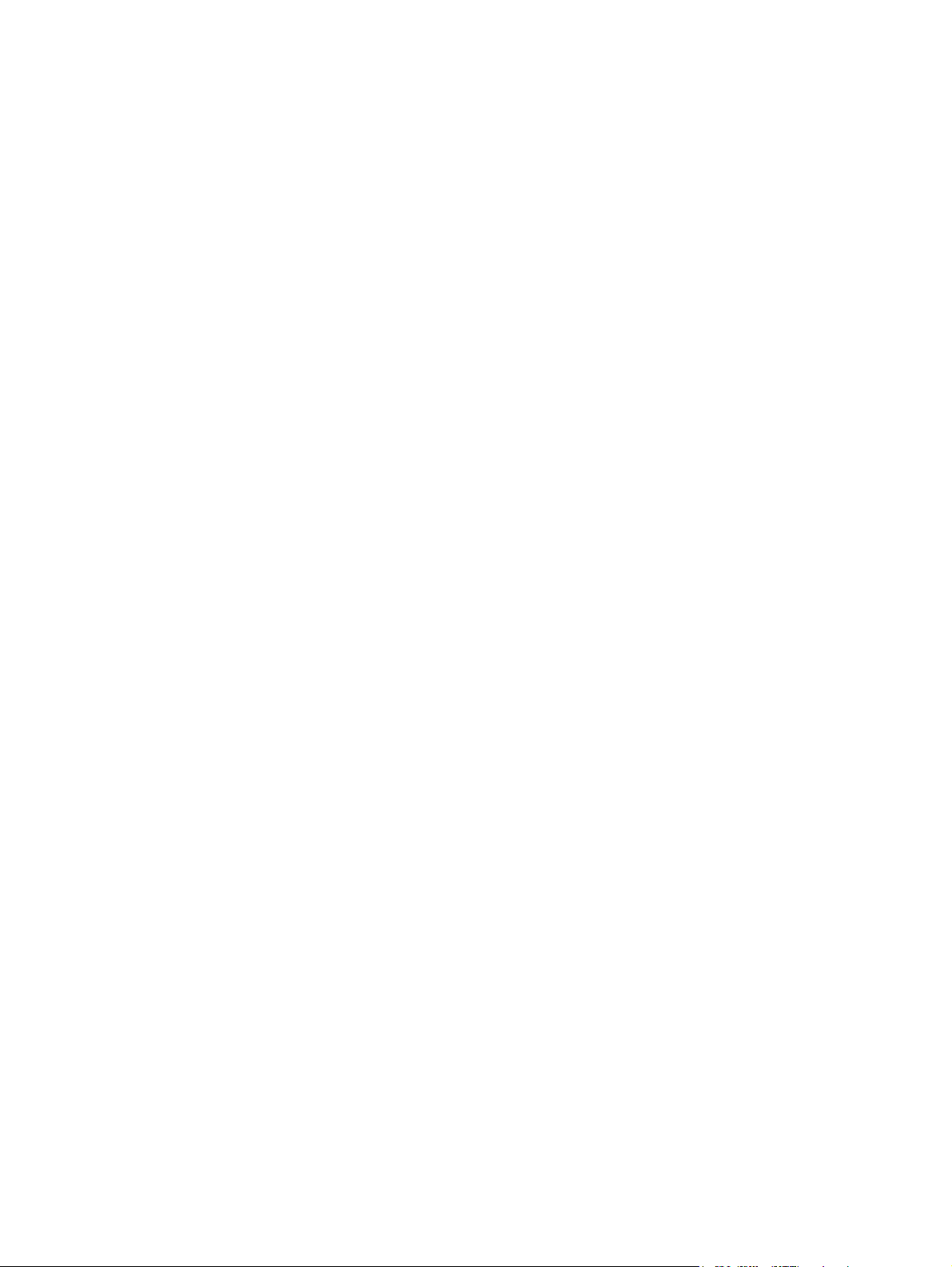
Page 3
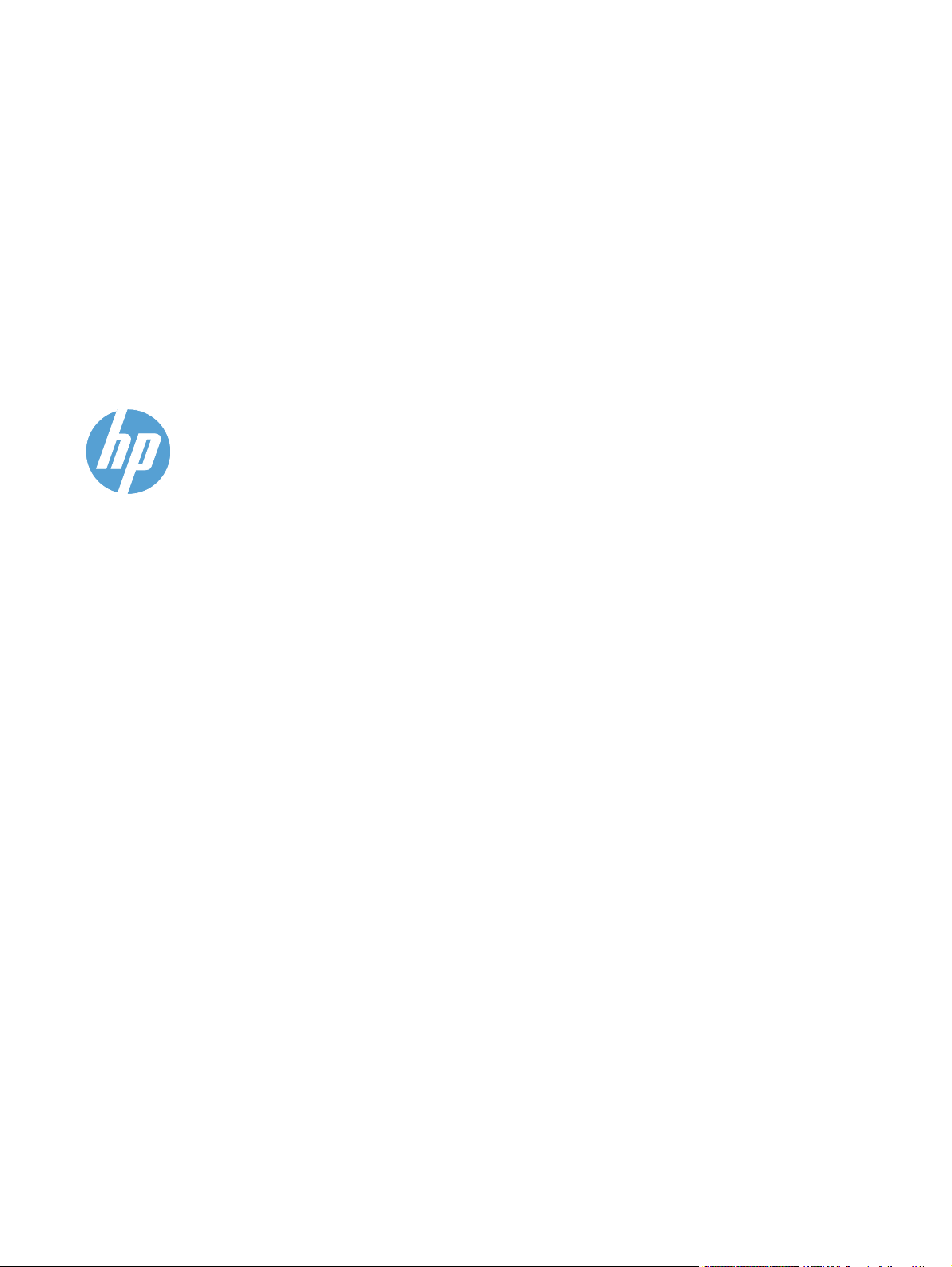
Impresora a color HP LaserJet Pro
serie CP1520
Guía del usuario
Page 4
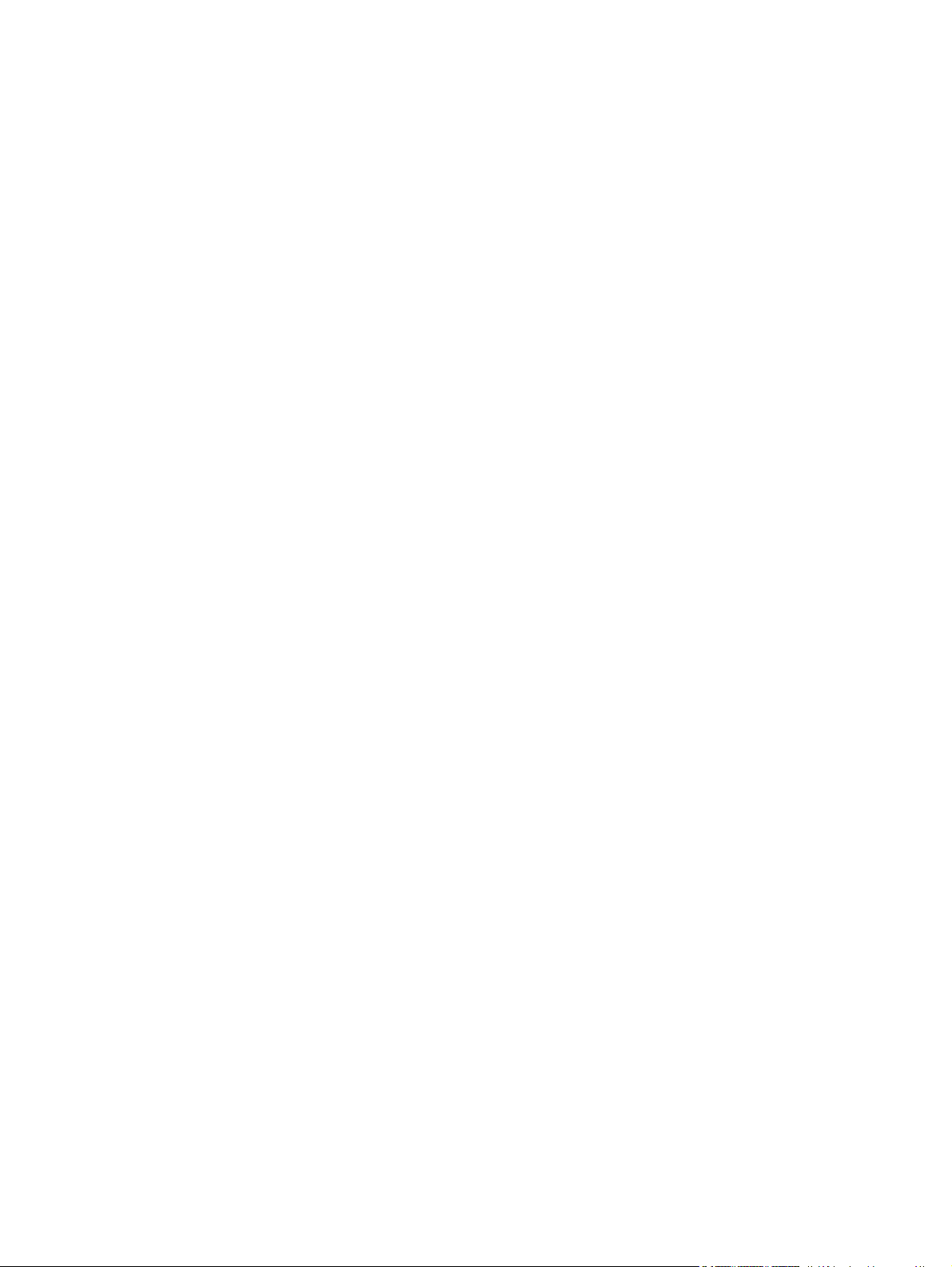
Derechos de copyright y licencia
© 2010 Copyright Hewlett-Packard
Development Company, L.P.
Prohibida la reproducción, adaptación o
traducción sin autorización previa y por
escrito, salvo lo permitido por las leyes de
propiedad intelectual (copyright).
Avisos de marcas comerciales
®
, Acrobat® y PostScript® son marcas
Adobe
comerciales de Adobe Systems
Incorporated.
Intel® Core™ es una marca comercial de
Intel Corporation en EE.UU. y otros países/
otras regiones.
La información contenida en este
documento está sujeta a cambios sin previo
aviso.
Las únicas garantías de los productos y
servicios HP se detallan en las
declaraciones de garantía expresas que
acompañan a dichos productos y servicios.
Ninguna información contenida en este
documento debe considerarse como una
garantía adicional. HP no será responsable
de los errores u omisiones técnicos o
editoriales contenidos en este documento.
Edition 1, 9/2010
Referencia: CE873-90908
Java™ es una marca comercial de Sun
Microsystems, Inc. en Estados Unidos.
Microsoft®, Windows®, Windows® XP y
Windows Vista® son marcas comerciales
registradas en EE.UU. de Microsoft
Corporation.
®
es una marca comercial registrada
UNIX
de The Open Group.
ENERGY STAR y el logotipo de ENERGY
STAR son marcas registradas en EE.UU.
Page 5
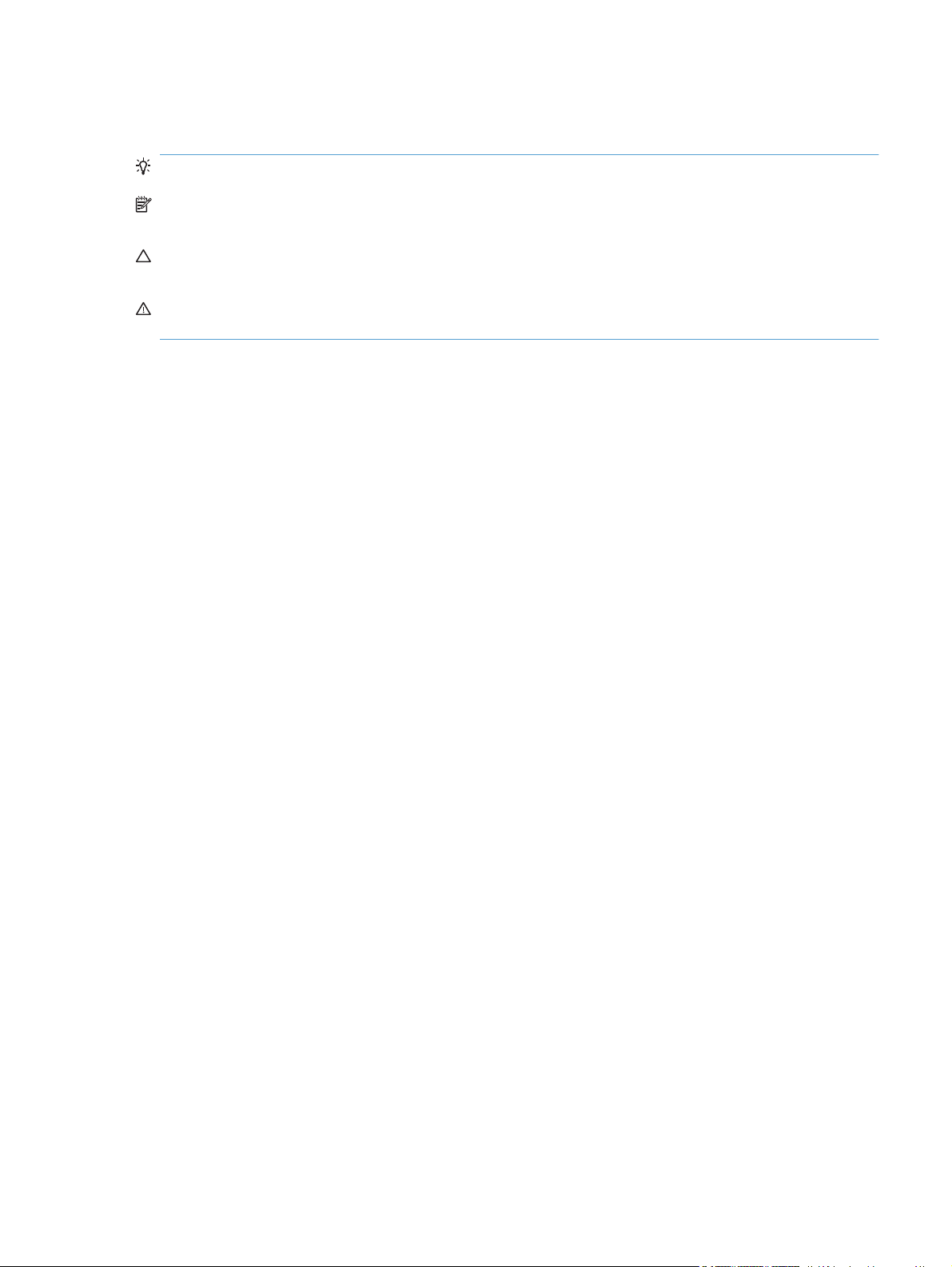
Convenciones utilizadas en esta guía
SUGERENCIA: Los consejos ofrecen pistas o métodos abreviados de utilidad.
NOTA: Las notas ofrecen información importante para explicar un concepto o para completar una
tarea.
PRECAUCIÓN: Las precauciones indican los procedimientos que debe seguir para evitar perder
datos o dañar el producto.
¡ADVERTENCIA! Las alertas de advertencia le especifican los procedimientos que debe seguir
para evitar daños personales, la pérdida catastrófica de datos o un gran daño al producto.
ESWW iii
Page 6
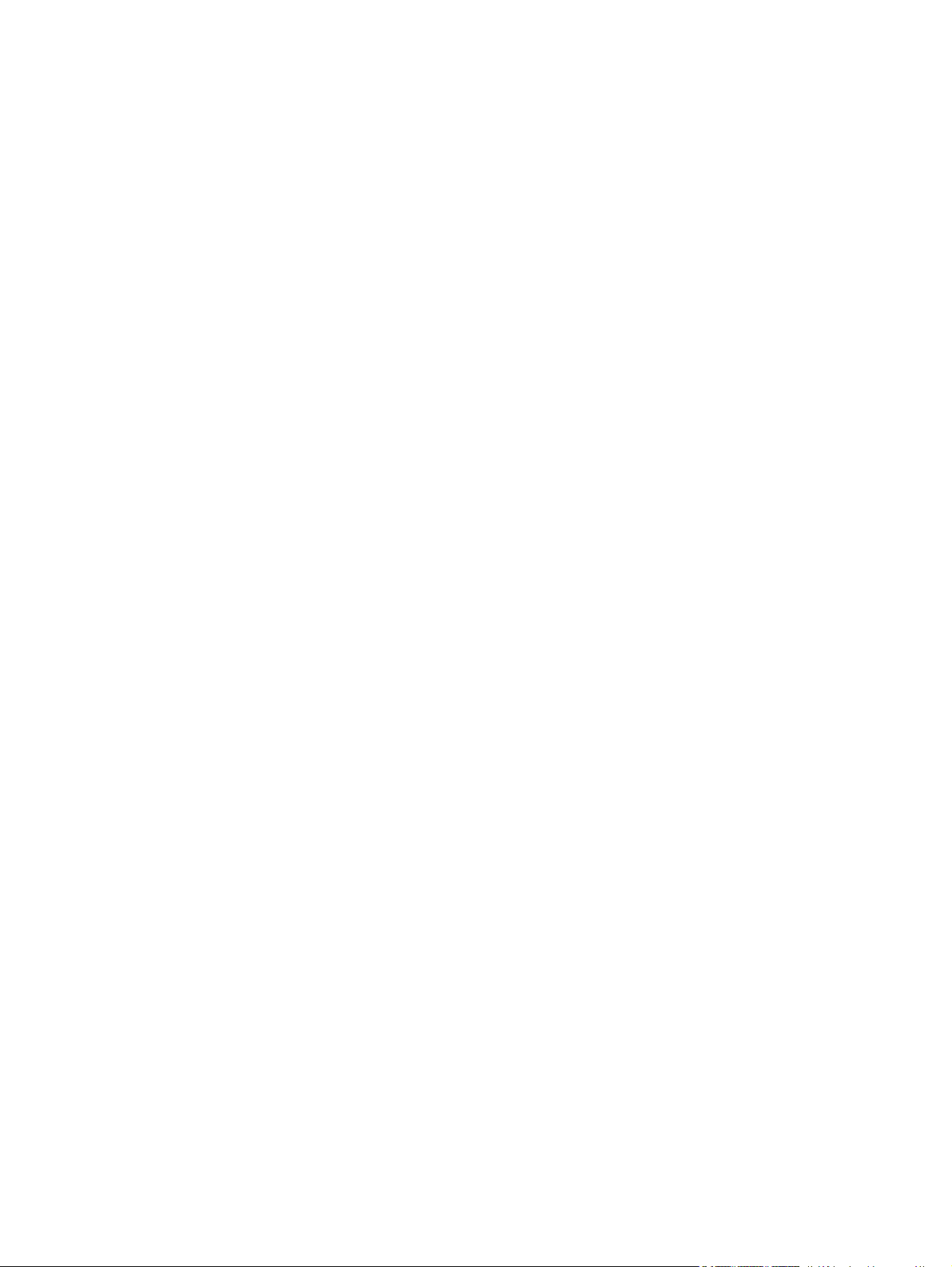
iv Convenciones utilizadas en esta guía ESWW
Page 7
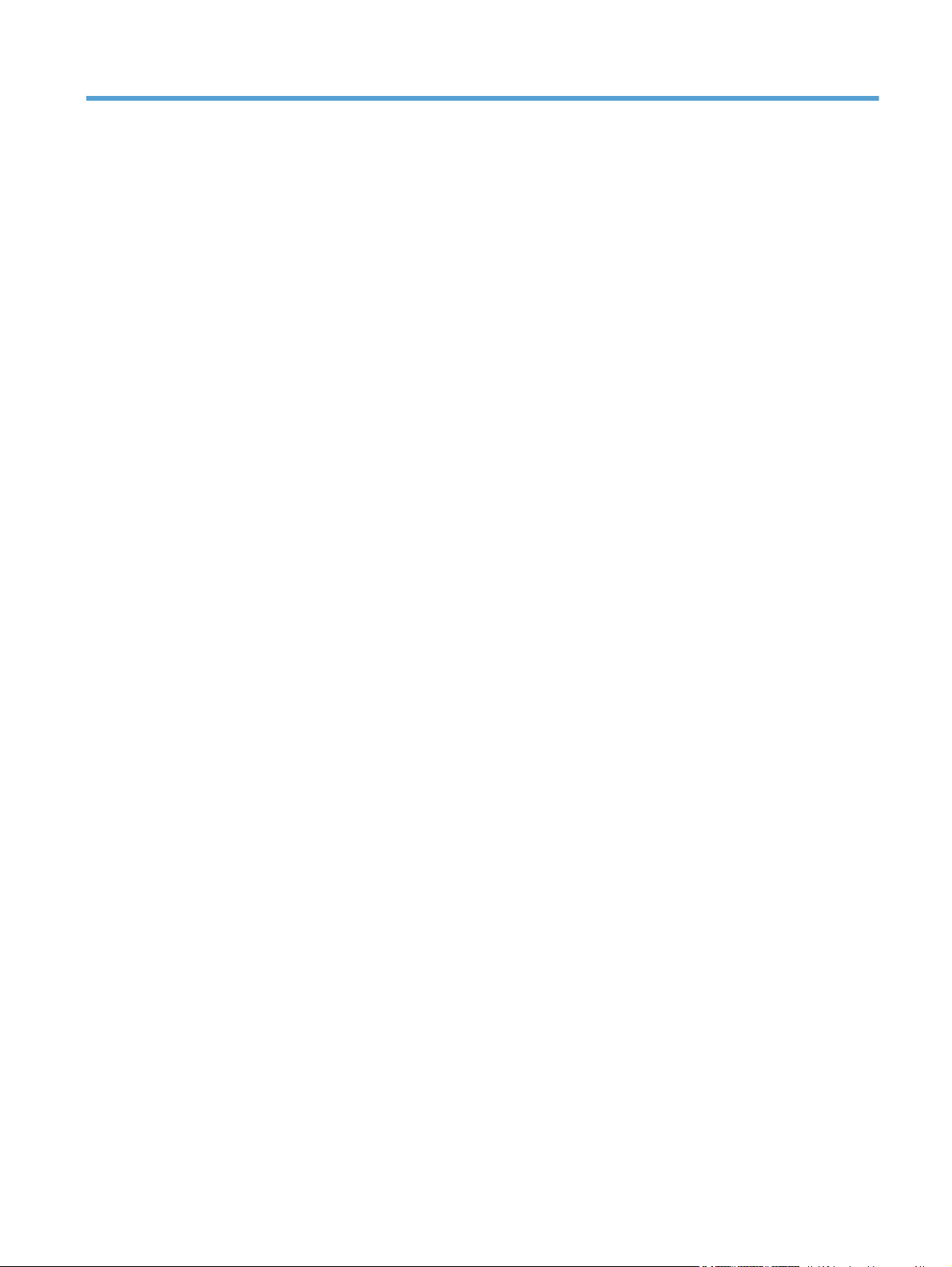
Tabla de contenido
1 Información básica del producto .................................................................................................................. 1
Comparación de productos .................................................................................................................. 2
Funciones ecológicas ........................................................................................................................... 3
Características de accesibilidad ........................................................................................................... 4
Vistas del producto ............................................................................................................................... 5
Vista frontal .......................................................................................................................... 5
Vista posterior ...................................................................................................................... 5
Conexiones de interfaz ........................................................................................................ 6
Ubicación del número de serie y el número de modelo ....................................................... 6
Diseño del panel de control ................................................................................................. 7
2 Menús del panel de control ............................................................................................................................ 9
Menú Informes ................................................................................................................................... 10
Menú Formularios ráp. ....................................................................................................................... 11
Menú Config. sistema ......................................................................................................................... 12
Menú Servicio ..................................................................................................................................... 15
Menú Config. red ................................................................................................................................ 16
3 Software para Windows ............................................................................................................................... 17
Sistemas operativos compatibles para Windows ............................................................................... 18
Controladores de impresora compatibles para Windows ................................................................... 19
Selección del controlador de impresora adecuado para Windows .................................................... 20
Cambio de la configuración del trabajo de impresión ........................................................................ 21
Cambio de configuración del controlador de impresora en Windows ................................................ 22
Cambiar la configuración de todos los trabajos de impresión hasta que se cierre el
programa de software ........................................................................................................ 22
Cambiar la configuración predeterminada de todos los trabajos de impresión ................. 22
Cambiar los valores de la configuración del producto ....................................................... 22
Eliminación de software en Windows ................................................................................................. 23
Utilidades compatibles para Windows ................................................................................................ 24
Otros componentes y utilidades de Windows .................................................................................... 25
Software para otros sistemas operativos ........................................................................................... 26
ESWW v
Page 8
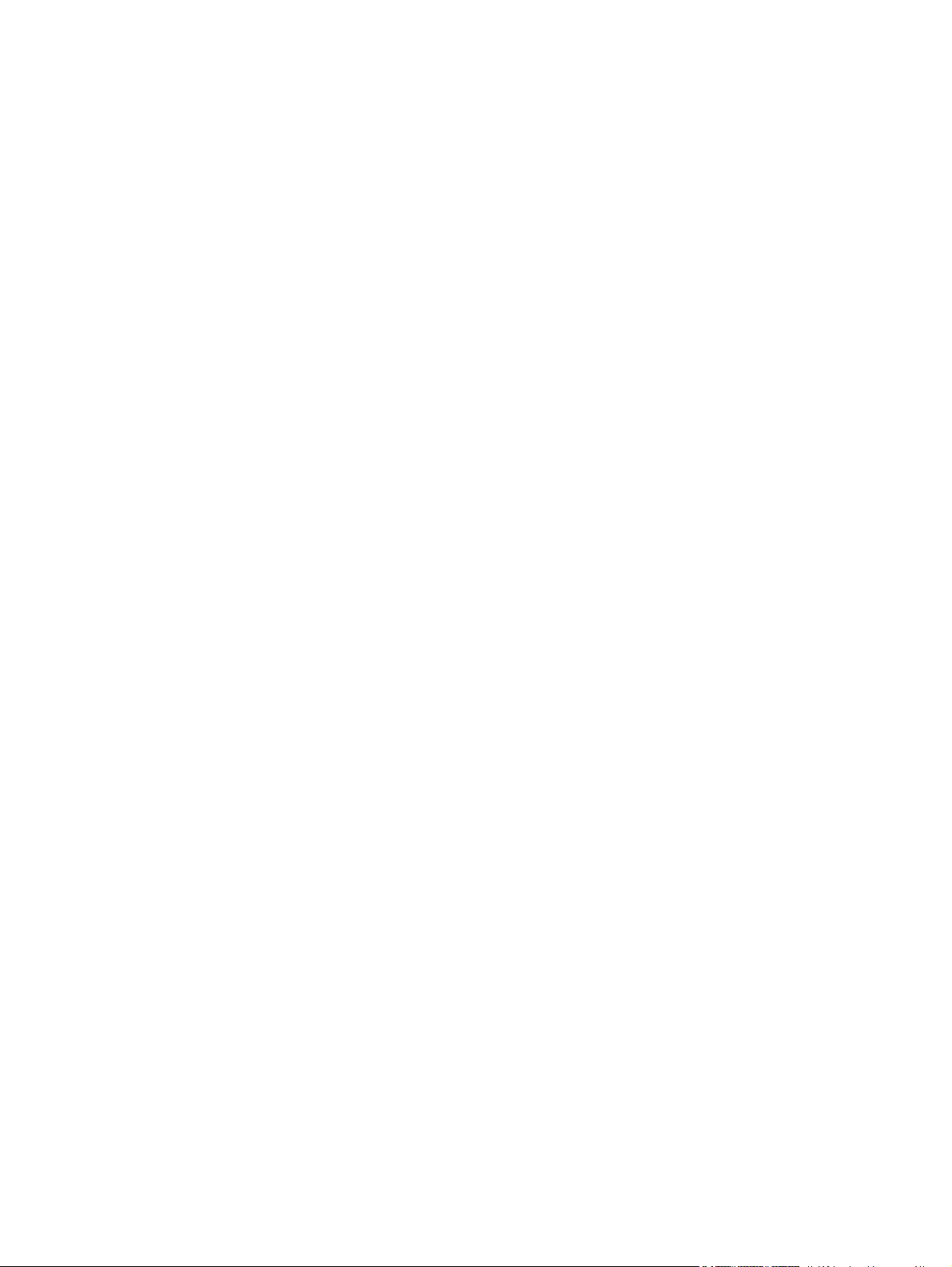
4 Uso del producto con Mac ........................................................................................................................... 27
Software para Mac ............................................................................................................................. 28
Sistemas operativos compatibles para Mac ...................................................................... 28
Controladores de impresora compatibles para Mac .......................................................... 28
Instalación del software de sistemas operativos de Mac ................................................... 28
Instalación del software para equipos Mac conectados directamente al
producto ............................................................................................................ 28
Instalación del software para equipos Mac en una red con cables (IP) ............ 29
Obtención de la dirección IP ............................................................. 29
Instalación del software .................................................................... 29
Instalación del software para equipos Mac en una red inalámbrica ................. 30
Conexión del producto a una red inalámbrica mediante WPS ......... 30
Conexión del producto a una red inalámbrica mediante WPS con
los menús del panel de control ......................................................... 30
Conexión del producto a una red inalámbrica mediante un
cable USB ......................................................................................... 31
Eliminación del software de sistemas operativos de Mac ................................................. 31
Cambio de la configuración del controlador de la impresora en Mac ................................ 31
Software para equipos Mac ............................................................................................... 32
HP Utility para Mac ........................................................................................... 32
Cómo abrir HP Utility ........................................................................ 32
Características de HP Utility ............................................................. 32
Utilidades compatibles para Macintosh ............................................................. 32
Impresión con Mac ............................................................................................................................. 33
Cómo cancelar un trabajo de impresión con Mac ............................................................. 33
Cambio del tipo y tamaño de papel en Mac ...................................................................... 33
Creación y uso de valores preestablecidos de impresión con Mac ................................... 33
Cambio del tamaño de los documentos e impresión en tamaños de papel
personalizados con Mac .................................................................................................... 34
Impresión de portadas con Mac ........................................................................................ 34
Uso de filigranas con Mac ................................................................................................. 34
Impresión de varias páginas por hoja con Mac ................................................................. 35
Impresión en ambas caras del papel (impresión dúplex) con Mac .................................... 35
Configuración de las opciones de color con Mac .............................................................. 36
Uso del menú Servicios con Mac ...................................................................................... 36
5 Conexión del producto ................................................................................................................................. 37
Sistemas operativos compatibles para redes ..................................................................................... 38
Renuncia al uso compartido de impresoras ...................................................................... 38
Conexión con USB ............................................................................................................................. 39
Instalación con el CD ......................................................................................................... 39
Conexión a una red ............................................................................................................................ 40
Protocolos de red compatibles .......................................................................................... 40
Instalación del producto en una red con cables ................................................................ 40
vi ESWW
Page 9
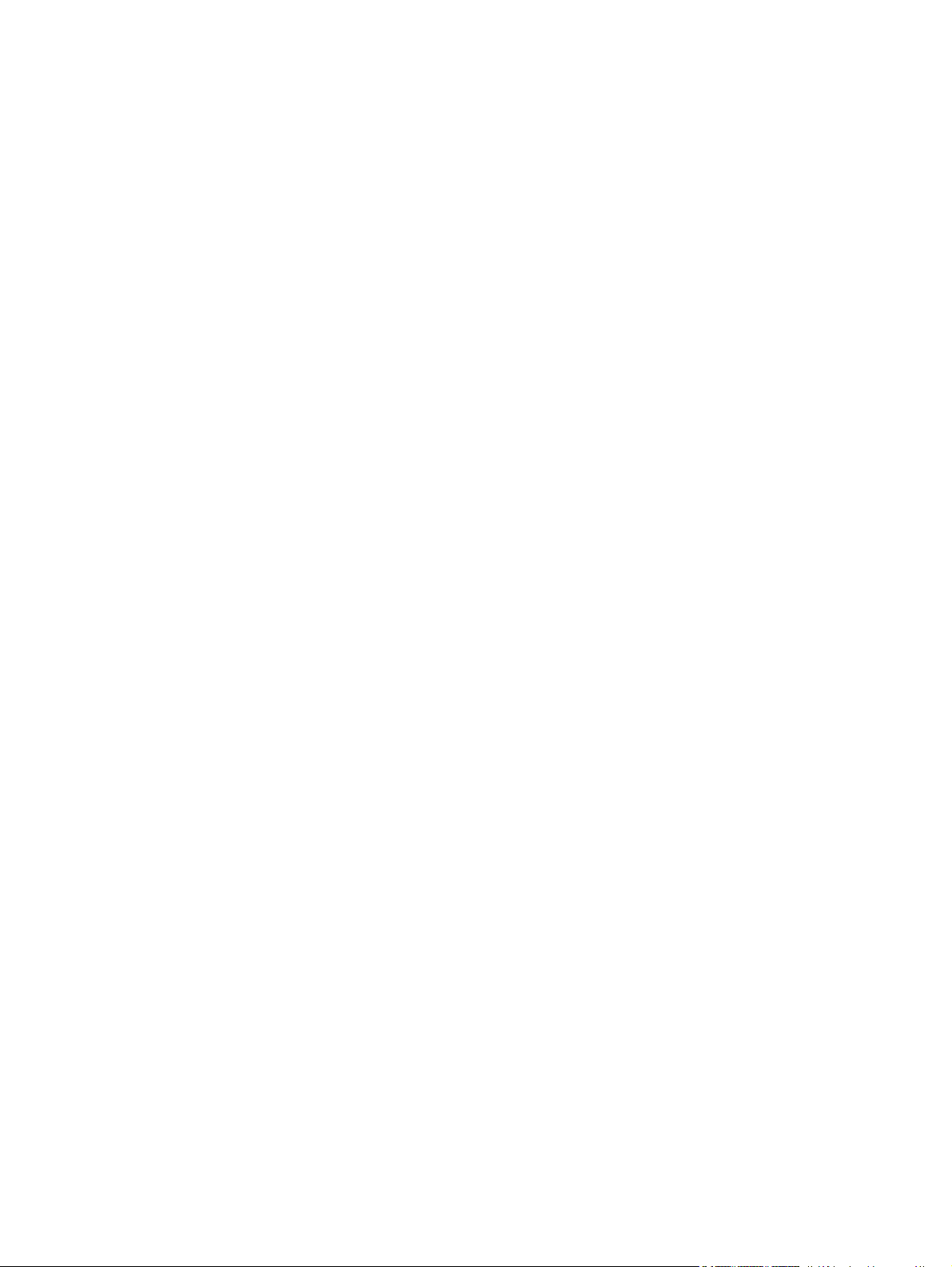
Obtención de la dirección IP ............................................................................. 40
Instalación del software ..................................................................................... 41
Conexión del producto a una red inalámbrica (sólo modelos inalámbricos) ..................... 41
Conexión del producto a una red inalámbrica mediante WPS .......................... 42
Conexión del producto a una red inalámbrica mediante WPS con los
menús del panel de control ............................................................................... 42
Conexión del producto a una red inalámbrica mediante un cable USB ............ 42
Instalación del software para un producto inalámbrico que ya esté en la red . . 43
Desconexión de la red inalámbrica ................................................................... 43
Reducción de interferencias en una red inalámbrica ........................................ 43
Configuración inalámbrica avanzada ................................................................ 44
Modos de comunicación inalámbrica ............................................... 44
Seguridad inalámbrica ...................................................................... 45
Conexión del producto a una red inalámbrica ad-hoc ...................... 45
Configuración de la red IP ................................................................................................. 45
Visualice o cambie la configuración de red ....................................................... 46
Configuración o cambio de la contraseña del producto .................................... 46
Configuración manual de los parámetros IPv4 TCP/IP desde el panel de
control ............................................................................................................... 46
Configuración de la velocidad de transmisión y el modo dúplex ...................... 47
6 Papel y soportes de impresión .................................................................................................................... 49
Explicación del uso del papel ............................................................................................................. 50
Indicaciones para papel especial ....................................................................................... 50
Cambio del controlador de la impresora para hacer coincidir el tipo y el tamaño de papel ............... 52
Tipos de papel admitidos ................................................................................................................... 53
Tipos de papel compatibles ................................................................................................................ 54
Carga de las bandejas de papel ......................................................................................................... 56
Carga de la bandeja 1 ....................................................................................................... 56
Carga de la Bandeja 2 ....................................................................................................... 56
Configuración de las bandejas .......................................................................................... 58
7 Tareas de impresión ..................................................................................................................................... 61
Cómo cancelar un trabajo de impresión ............................................................................................. 62
Tareas de impresión básicas en Windows ......................................................................................... 63
Apertura del controlador de la impresora con Windows .................................................... 63
Obtención de ayuda para cualquier opción de impresión con Windows ........................... 63
Cambio del número de copias de impresión con Windows ............................................... 64
Almacenamiento de la configuración de impresión personalizada para volver a
utilizarla con Windows ....................................................................................................... 64
Utilización de un atajo de impresión con Windows ........................................... 64
Creación de atajos de impresión ....................................................................... 65
Mejora de la calidad de impresión con Windows ............................................................... 67
Selección del tamaño de página con Windows ................................................. 67
ESWW vii
Page 10
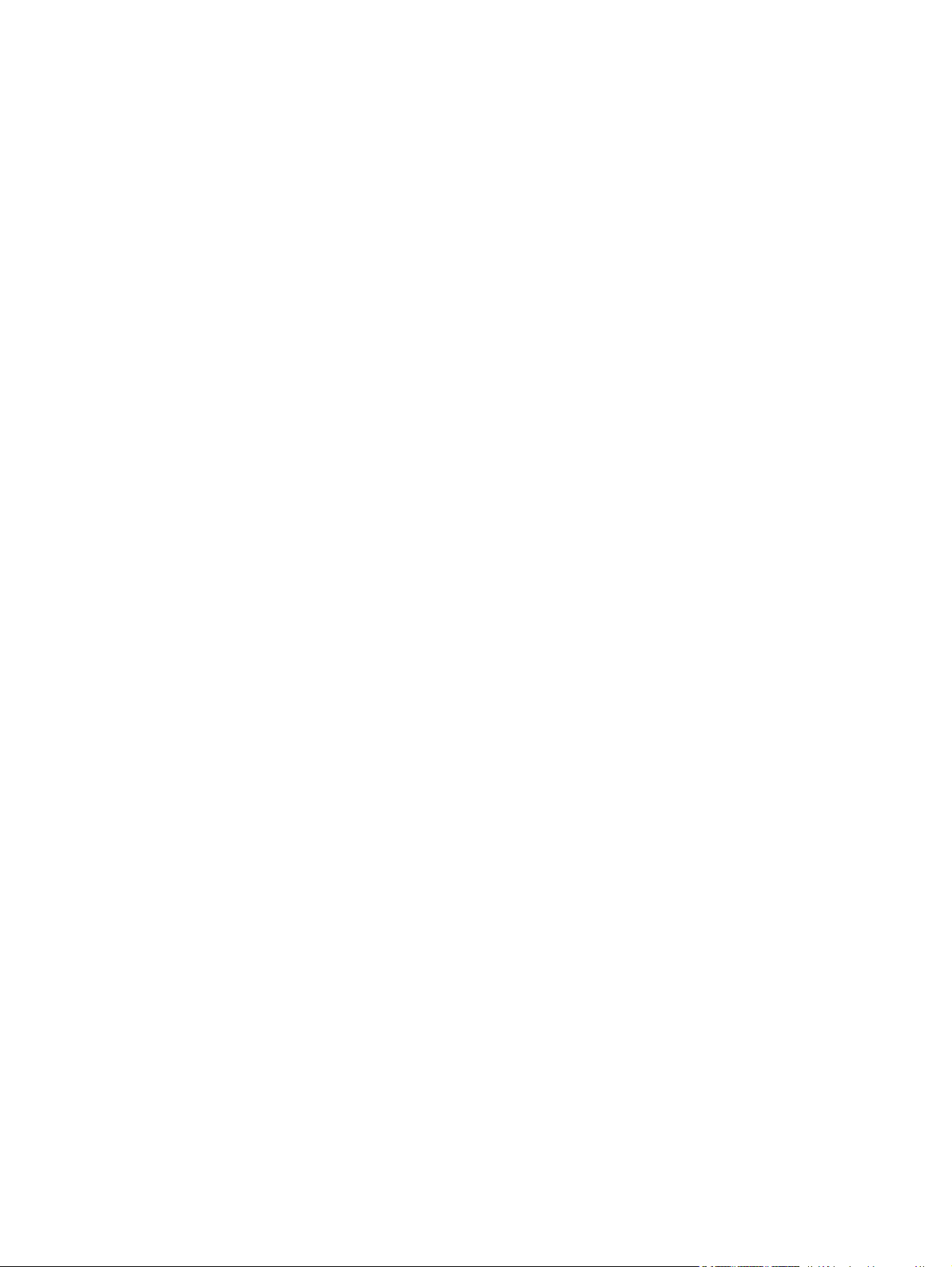
Selección de un tamaño de página personalizado con Windows ..................... 68
Selección del tipo de papel con Windows ......................................................... 68
Selección de la bandeja de papel con Windows ............................................... 68
Impresión en ambas caras (dúplex) con Windows ............................................................ 69
Impresión de varias páginas por hoja con Windows ......................................................... 71
Selección de la orientación de la página con Windows ..................................................... 72
Configuración de las opciones de color con Windows ...................................................... 73
Tareas de impresión adicionales en Windows ................................................................................... 75
Impresión en negro (escala de grises) del texto en color con Windows ............................ 75
Impresión en papel con membrete o formularios preimpresos con Windows ................... 75
Imprimir en papel especial, etiquetas o transparencias ..................................................... 77
Impresión de la primera o la última página en un papel diferente con Windows ............... 80
Cambio del tamaño de un documento para que se ajuste al tamaño de página ............... 82
Adición de filigranas a los documentos con Windows ....................................................... 83
Creación de libros con Windows ....................................................................................... 84
8 Color ............................................................................................................................................................... 87
Ajuste del color ................................................................................................................................... 88
Cambio del tema de color para un trabajo de impresión ................................................... 88
Cambio de las opciones de color ....................................................................................... 88
Opciones manuales de color ............................................................................................. 89
Uso de la opción HP EasyColor en Windows .................................................................................... 91
Coincidencia de colores ..................................................................................................................... 92
9 Gestión y mantenimiento ............................................................................................................................. 93
Impresión de páginas de información ................................................................................................ 94
Uso de HP ToolboxFX ........................................................................................................................ 96
Ver HP ToolboxFX ............................................................................................................. 96
Secciones de HP ToolboxFX ............................................................................................. 96
Estado ............................................................................................................... 96
Registro de eventos .......................................................................................... 97
Ayuda ................................................................................................................ 97
Configuración del sistema ................................................................................. 97
Información del dispositivo ............................................................... 98
Configuración del papel .................................................................... 98
Calidad de impresión ........................................................................ 98
Densidad de impresión ..................................................................... 99
Tipos de papel .................................................................................. 99
Configurar sistema ........................................................................... 99
Configuración de impresión .............................................................................. 99
Impresión .......................................................................................... 99
PCL5c ............................................................................................... 99
PostScript ....................................................................................... 100
viii ESWW
Page 11
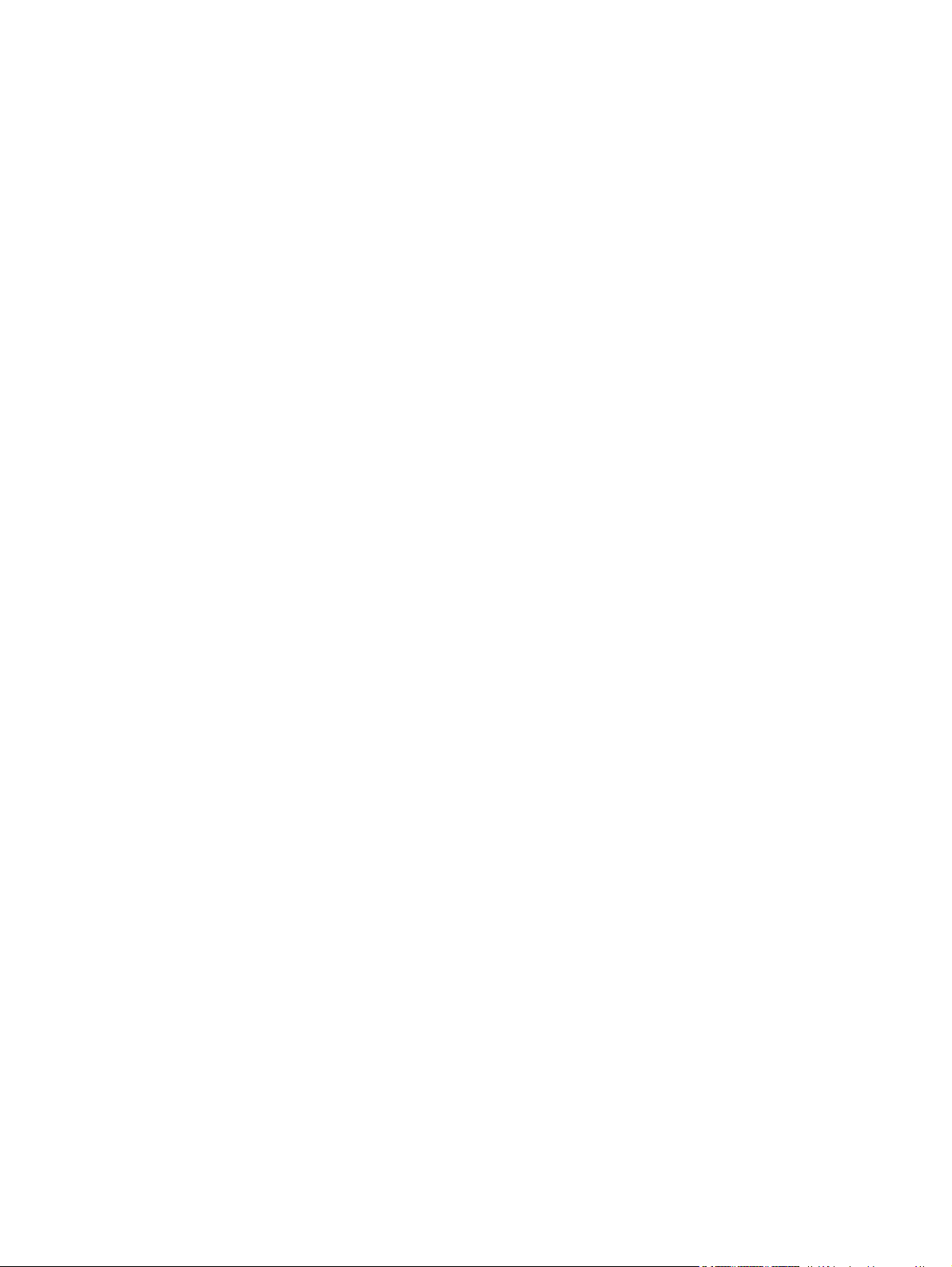
Ajustes de red ................................................................................................. 100
Compra de consumibles ................................................................................. 100
Otros enlaces .................................................................................................. 100
Uso del servidor Web incorporado de HP ........................................................................................ 101
Apertura del servidor Web incorporado de HP ................................................................ 101
Características del servidor Web incorporado de HP ...................................................... 102
Ficha Estado ................................................................................................... 102
Ficha Sistema ................................................................................................. 102
Ficha Imprimir ................................................................................................. 103
Ficha Redes .................................................................................................... 103
Usar el software HP Web Jetadmin ................................................................................................. 104
Características de seguridad del producto ....................................................................................... 105
Asignación de una contraseña de sistema ...................................................................... 105
Configuración de ahorro ................................................................................................................... 106
Modos de ahorro de energía ........................................................................................... 106
Configuración del modo de retraso de reposo ................................................ 106
Impresión para archivar ................................................................................................... 106
Gestión de consumibles y accesorios .............................................................................................. 107
Impresión cuando un cartucho de impresión alcanza el final de su vida útil estimada . .. 107
Mensajes de consumibles ............................................................................... 107
Activación o desactivación de la configuración "Nivel muy bajo" desde el
panel de control ............................................................................................... 107
Gestión de cartuchos de impresión ................................................................................. 108
Almacenamiento del cartucho de impresión ................................................... 108
Política de HP con respecto a los cartuchos de impresión que no son de HP 108
Teléfono y sitio Web contra fraudes de HP ..................................................... 108
Reciclaje de consumibles ................................................................................ 108
Diseño del cartucho de impresión ................................................................... 109
Instrucciones para realizar la sustitución ......................................................................... 109
Sustitución de cartuchos de impresión ........................................................... 109
Instalación de módulos DIMM de memoria ..................................................................... 113
Instalación de módulos DIMM de memoria ..................................................... 113
Activación de memoria .................................................................................... 116
Comprobar la instalación de DIMM ................................................................. 117
Asignación de memoria ................................................................................... 117
Limpieza del producto ...................................................................................................................... 118
Actualizaciones del producto ............................................................................................................ 119
10 Solución de problemas ............................................................................................................................ 121
Autoayuda ........................................................................................................................................ 122
Lista de comprobación para la solución de problemas .................................................................... 123
Factores que influyen en el rendimiento del producto ...................................................................... 125
Restauración de la configuración de fábrica .................................................................................... 126
Interpretación de los mensajes del panel de control ........................................................................ 127
ESWW ix
Page 12
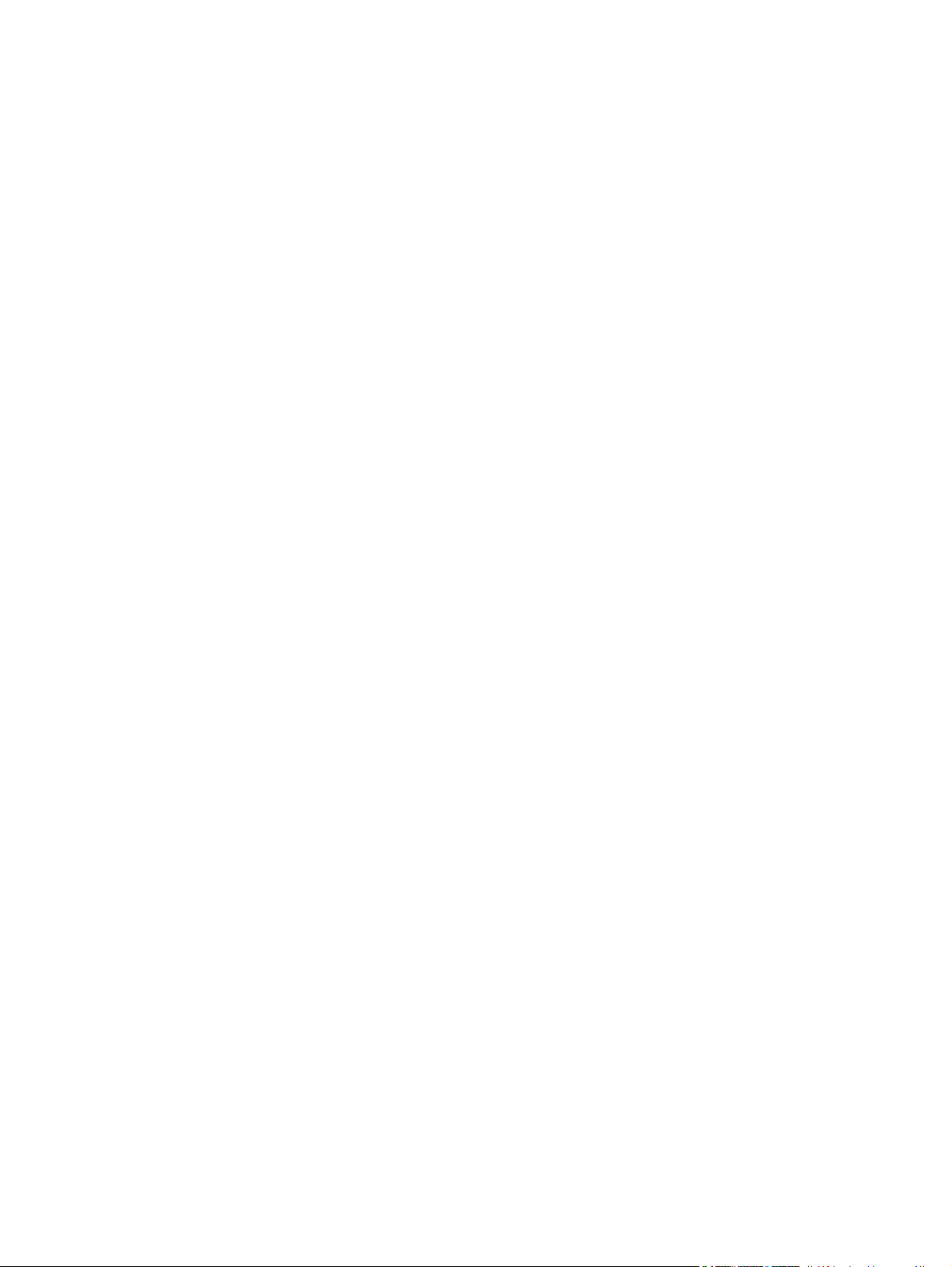
Tipos de mensajes del panel de control .......................................................................... 127
Mensajes del panel de control ......................................................................................... 127
El papel se introduce de forma incorrecta o se atasca .................................................................... 138
El producto no recoge papel ............................................................................................ 138
El producto recoge varias hojas de papel ........................................................................ 138
Cómo evitar atascos de papel ......................................................................................... 138
Eliminar atascos .............................................................................................................. 139
Ubicación de los atascos ................................................................................ 139
Atasco en Bandeja 1 ....................................................................................... 139
Atasco en Bandeja 2 ....................................................................................... 141
Atasco en el área del fusor ............................................................................. 142
Atasco en la bandeja de salida ....................................................................... 143
Solución de problemas relativos a la calidad de la imagen .............................................................. 145
Uso de la configuración del tipo de papel correcta en el controlador de la impresora .... 145
Cambio de la configuración del tipo de papel para Windows ......................... 145
Cambio de la configuración del tipo de papel para Mac ................................. 145
Ajuste de la configuración de color en el controlador de impresora ................................ 146
Cambio del tema de color para un trabajo de impresión ................................ 146
Cambio de las opciones de color .................................................................... 147
Uso de papel conforme a las especificaciones de HP. .................................................... 147
Impresión de una página de limpieza .............................................................................. 148
Calibración del producto para alinear los colores ............................................................ 148
Comprobación de los cartuchos de impresión ................................................................. 149
Impresión de la página de estado de los consumibles ................................... 149
Interpretación de la página de calidad de impresión ....................................... 149
Comprobación de daños en el cartucho de impresión .................................... 150
Defectos repetitivos ......................................................................................... 151
Uso del controlador de impresora que mejor se ajuste a sus necesidades de impresión 151
El producto no imprime o lo hace muy lentamente .......................................................................... 153
El producto no imprime .................................................................................................... 153
El producto imprime lentamente ...................................................................................... 154
Solución de problemas de conectividad ........................................................................................... 155
Resuelva los problemas de conexión directa .................................................................. 155
Solucione los problemas de red ...................................................................................... 155
Conexión física deficiente ............................................................................... 155
El equipo utiliza la dirección IP incorrecta para el producto ............................ 155
El equipo no puede comunicarse con el producto .......................................... 156
El producto utiliza un enlace y una configuración dúplex incorrectos para la
red ................................................................................................................... 156
Programas de software nuevos pueden estar provocando problemas de
compatibilidad ................................................................................................. 156
El equipo o la estación de trabajo pueden estar mal configurados ................. 156
El producto está desactivado o alguna otra configuración de red es
incorrecta ........................................................................................................ 156
x ESWW
Page 13
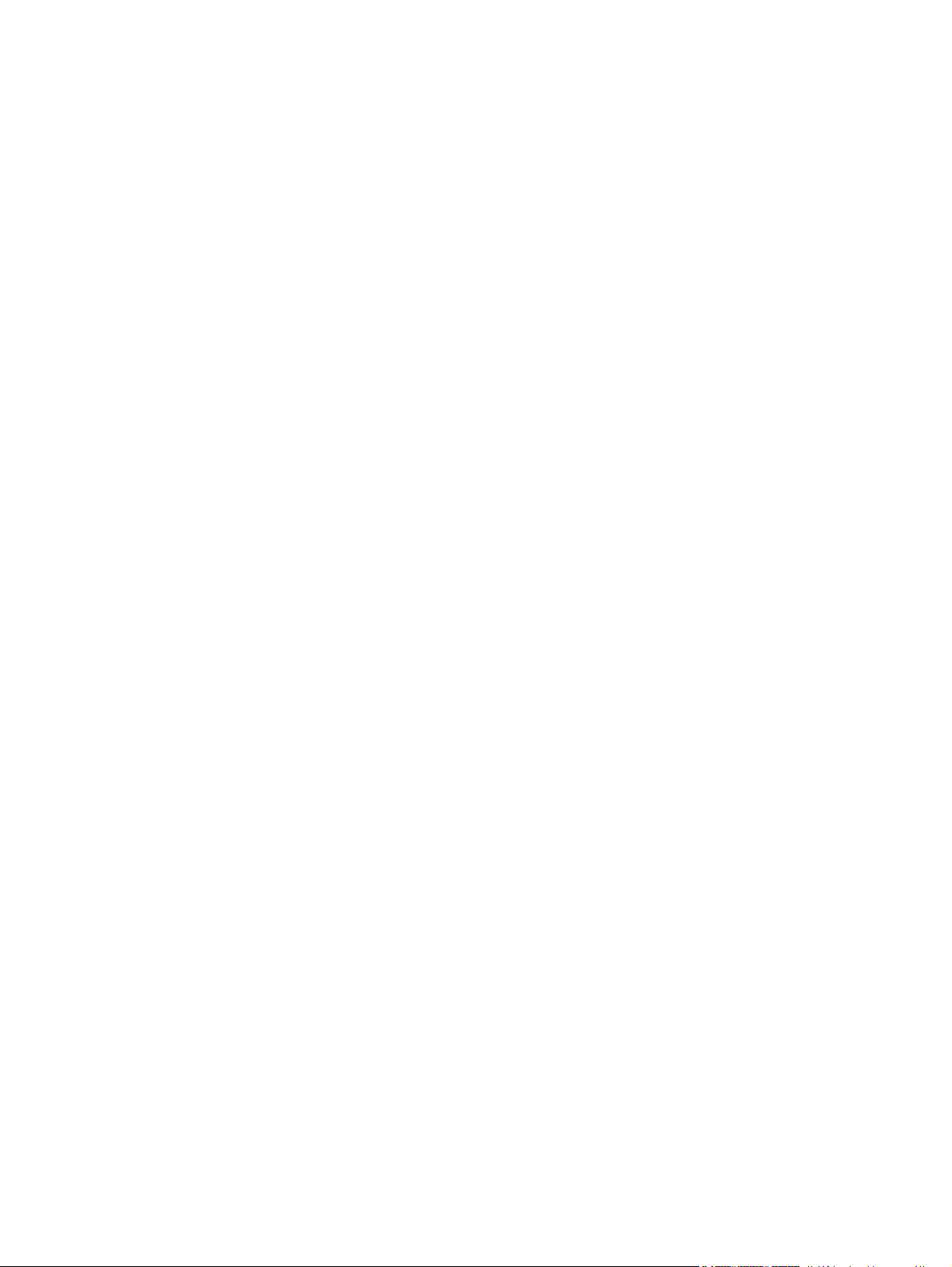
Solución de problemas de red inalámbrica ...................................................................................... 157
Lista de comprobación de conectividad inalámbrica ....................................................... 157
El panel de control muestra un mensaje del siguiente tipo: La función inalámbrica de
este producto se ha desactivado ..................................................................................... 158
El producto no imprime una vez finalizada la configuración inalámbrica ........................ 158
El producto no imprime y el equipo tiene un firewall de terceros instalado. .................... 158
La conexión inalámbrica no funciona después de mover el direccionador o producto
inalámbrico ...................................................................................................................... 158
No se pueden conectar más equipos al producto inalámbrico ........................................ 159
El producto inalámbrico pierde la comunicación cuando se conecta a una VPN ............ 159
La red no aparece en la lista de redes inalámbricas ....................................................... 159
La red inalámbrica no funciona ........................................................................................ 160
Solución de problemas de software del producto ............................................................................ 161
Problemas del software del dispositivo ............................................................................ 161
Solución de problemas comunes de Mac ........................................................................ 161
El controlador de impresora no aparece en la lista Impresión y fax. .............. 162
El nombre del producto no aparece en la lista de productos de la lista
Impresión y fax. ............................................................................................... 162
El controlador de impresora no configura automáticamente el producto
seleccionado en la lista Impresión y Fax. ....................................................... 162
Un trabajo de impresión no se envió al producto que deseaba ...................... 162
Si se conecta mediante un cable USB, el producto no aparece en la lista
Impresión y Fax tras, una vez seleccionado el controlador. ........................... 162
Al usar una conexión USB, utiliza un controlador de impresora genérico. ..... 163
Apéndice A Consumibles y accesorios ....................................................................................................... 165
Pedido de piezas, accesorios y consumibles ................................................................................... 166
Números de referencia ..................................................................................................................... 167
Cartuchos de impresión ................................................................................................... 167
Cables e interfaces .......................................................................................................... 167
Apéndice B Servicio y asistencia ................................................................................................................. 169
Declaración de garantía limitada de Hewlett-Packard ..................................................................... 170
Garantía de protección Premium de HP: declaración de garantía limitada del cartucho de
impresión LaserJet ........................................................................................................................... 172
Datos almacenados en el cartucho de impresión ............................................................................ 173
Licencia de uso para el usuario final ................................................................................................ 174
OpenSSL .......................................................................................................................................... 177
Asistencia al cliente .......................................................................................................................... 178
Nuevo embalaje del producto ........................................................................................................... 179
Apéndice C Especificaciones del producto ................................................................................................ 181
Especificaciones físicas ................................................................................................................... 182
Consumo de energía, especificaciones eléctricas y emisiones acústicas ....................................... 183
ESWW xi
Page 14
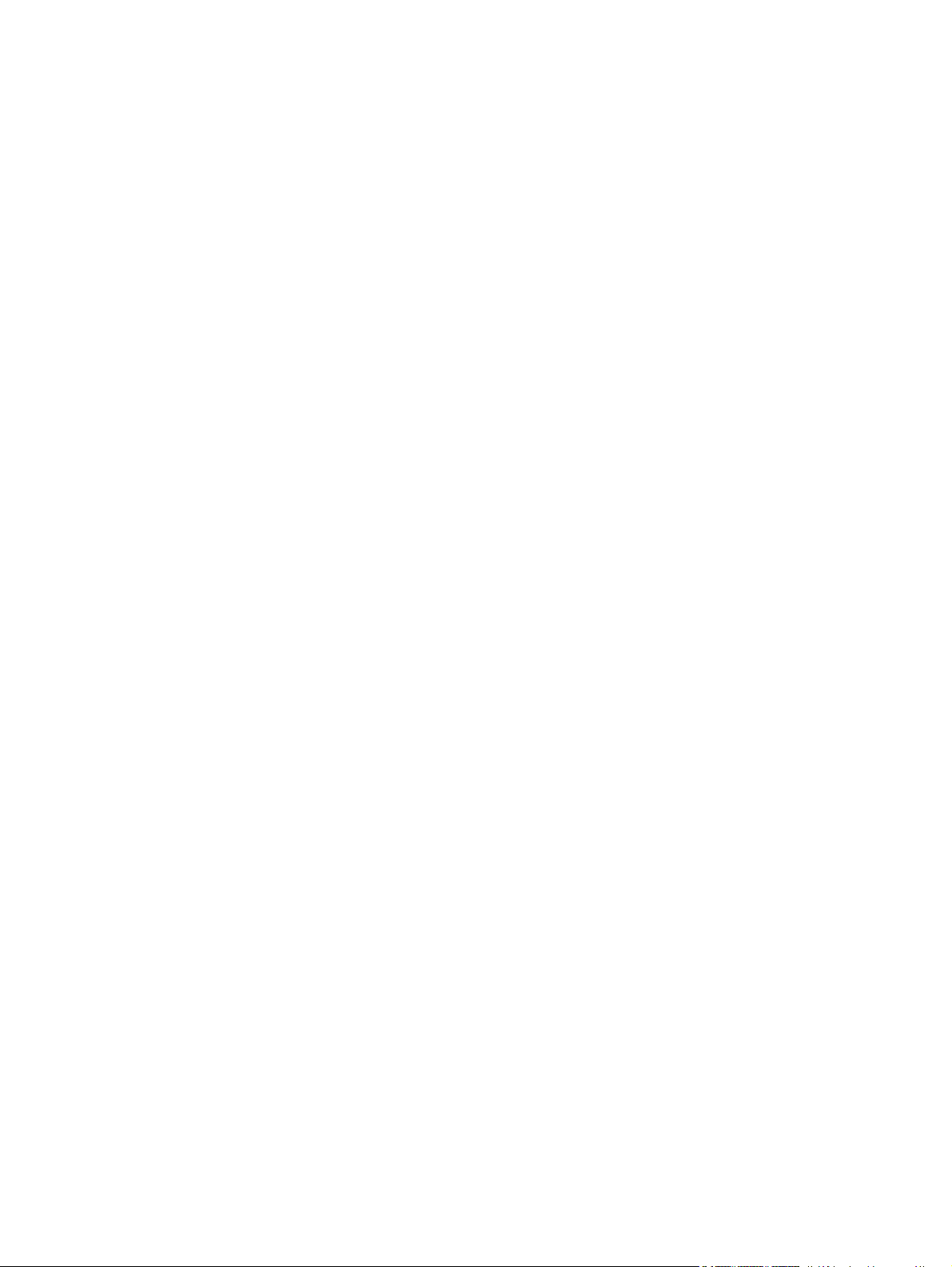
Especificaciones ambientales .......................................................................................................... 184
Apéndice D Información sobre normativas ................................................................................................. 185
Normas de la FCC ............................................................................................................................ 186
Programa de administración medioambiental de productos ............................................................ 187
Protección del medio ambiente ....................................................................................... 187
Generación de ozono ...................................................................................................... 187
Consumo de energía ....................................................................................................... 187
Consumo de papel ........................................................................................................... 187
Plásticos .......................................................................................................................... 187
Consumibles de impresión de HP LaserJet ..................................................................... 187
Instrucciones de devolución y reciclado .......................................................................... 188
Estados Unidos y Puerto Rico ........................................................................ 188
Devoluciones múltiples (más de un cartucho) ................................ 188
Devoluciones individuales .............................................................. 188
Envío .............................................................................................. 188
Devoluciones desde fuera de EE.UU. ............................................................. 189
Papel ................................................................................................................................ 189
Restricciones de materiales ............................................................................................. 189
Equipo de eliminación de residuos en los hogares para usuarios de la Unión Europea . 189
Sustancias químicas ........................................................................................................ 189
Hoja de datos sobre seguridad de los materiales (MSDS) .............................................. 190
Información adicional ....................................................................................................... 190
Declaración de conformidad ............................................................................................................. 191
Declaración de conformidad (modelos inalámbricos) ...................................................................... 193
Declaraciones sobre seguridad ........................................................................................................ 195
Seguridad láser ................................................................................................................ 195
Normas DOC de Canadá ................................................................................................. 195
Declaración VCCI (Japón) ............................................................................................... 195
Instrucciones del cable de alimentación .......................................................................... 195
Declaración sobre el cable de alimentación (Japón) ....................................................... 195
Declaración EMC (Corea) ................................................................................................ 196
Declaración de láser de Finlandia ................................................................................... 196
Declaración de GS (Alemania) ........................................................................................ 196
Tabla de substancias (China) .......................................................................................... 197
Declaración de restricción de sustancias peligrosas (Turquía) ....................................... 197
Declaraciones adicionales para los productos inalámbricos ............................................................ 198
Declaración de cumplimiento con la FCC: Estados Unidos ............................................ 198
Declaración de Australia .................................................................................................. 198
Declaración de ANATEL Brasil ........................................................................................ 198
Declaraciones canadienses ............................................................................................. 198
Aviso de normativas de la Unión Europea ....................................................................... 198
Aviso para uso en Francia ............................................................................................... 199
xii ESWW
Page 15
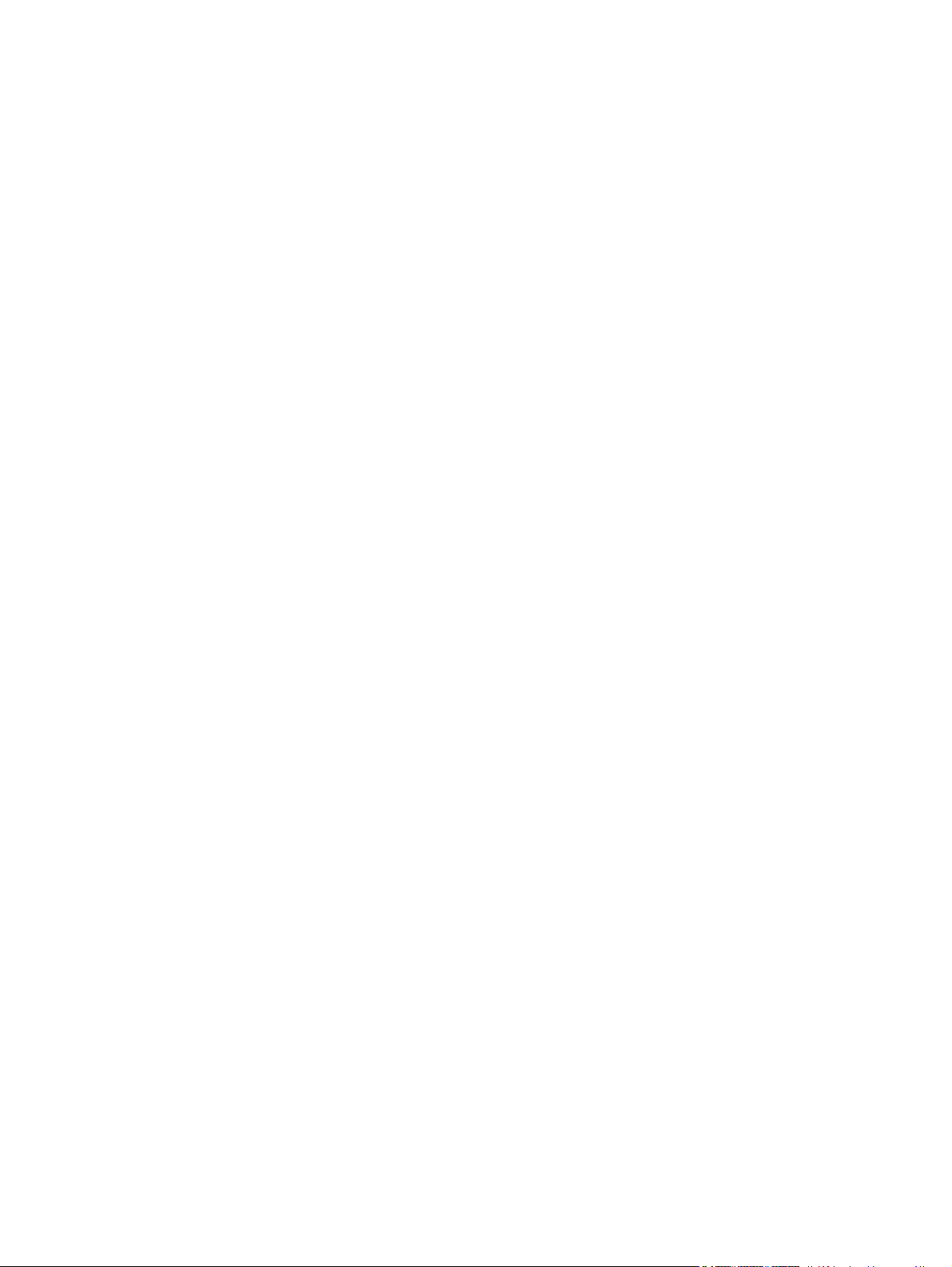
Aviso para uso en Rusia .................................................................................................. 199
Declaración de Corea ...................................................................................................... 199
Declaración de Taiwán .................................................................................................... 199
Índice ................................................................................................................................................................ 201
ESWW xiii
Page 16
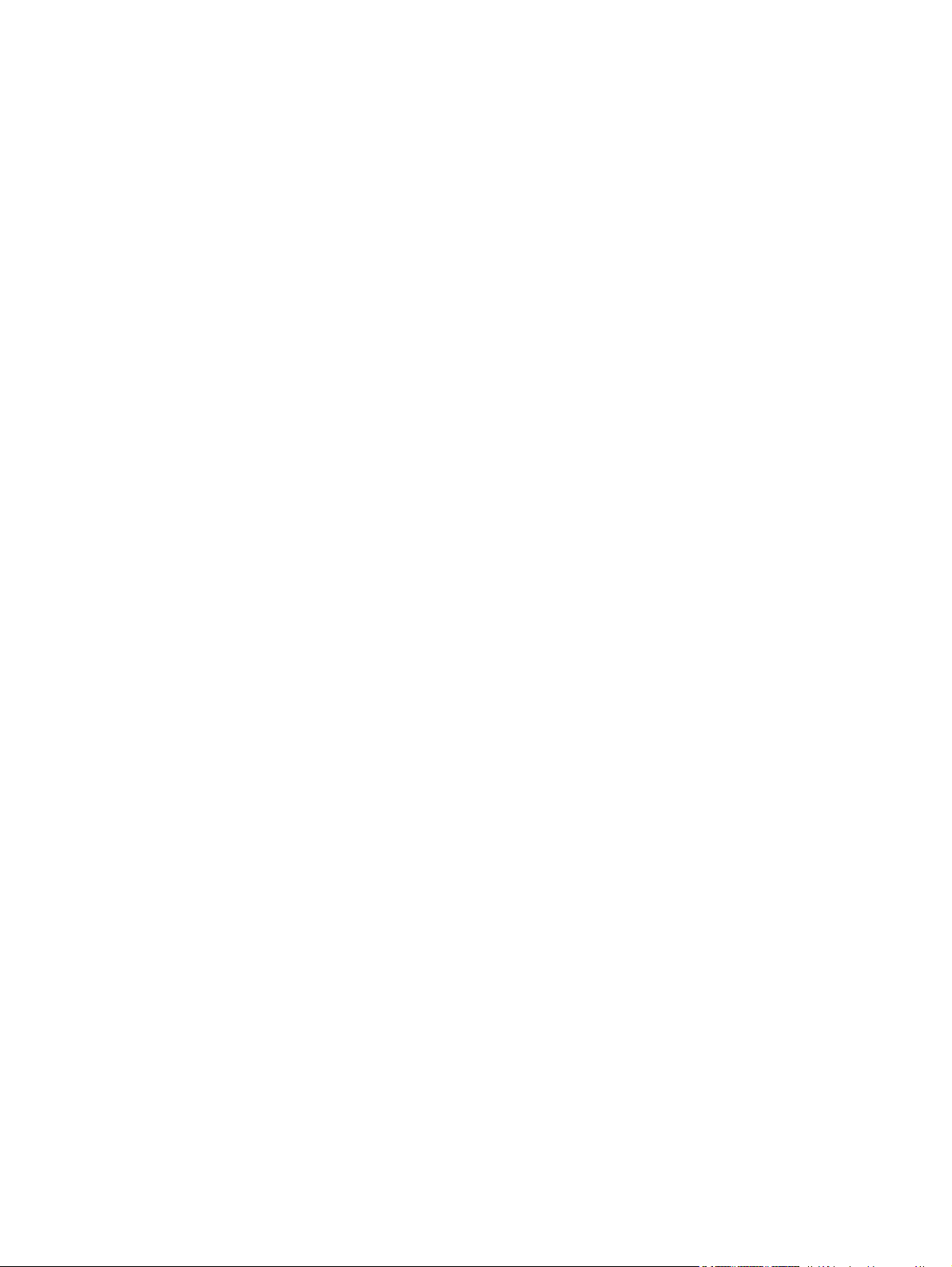
xiv ESWW
Page 17
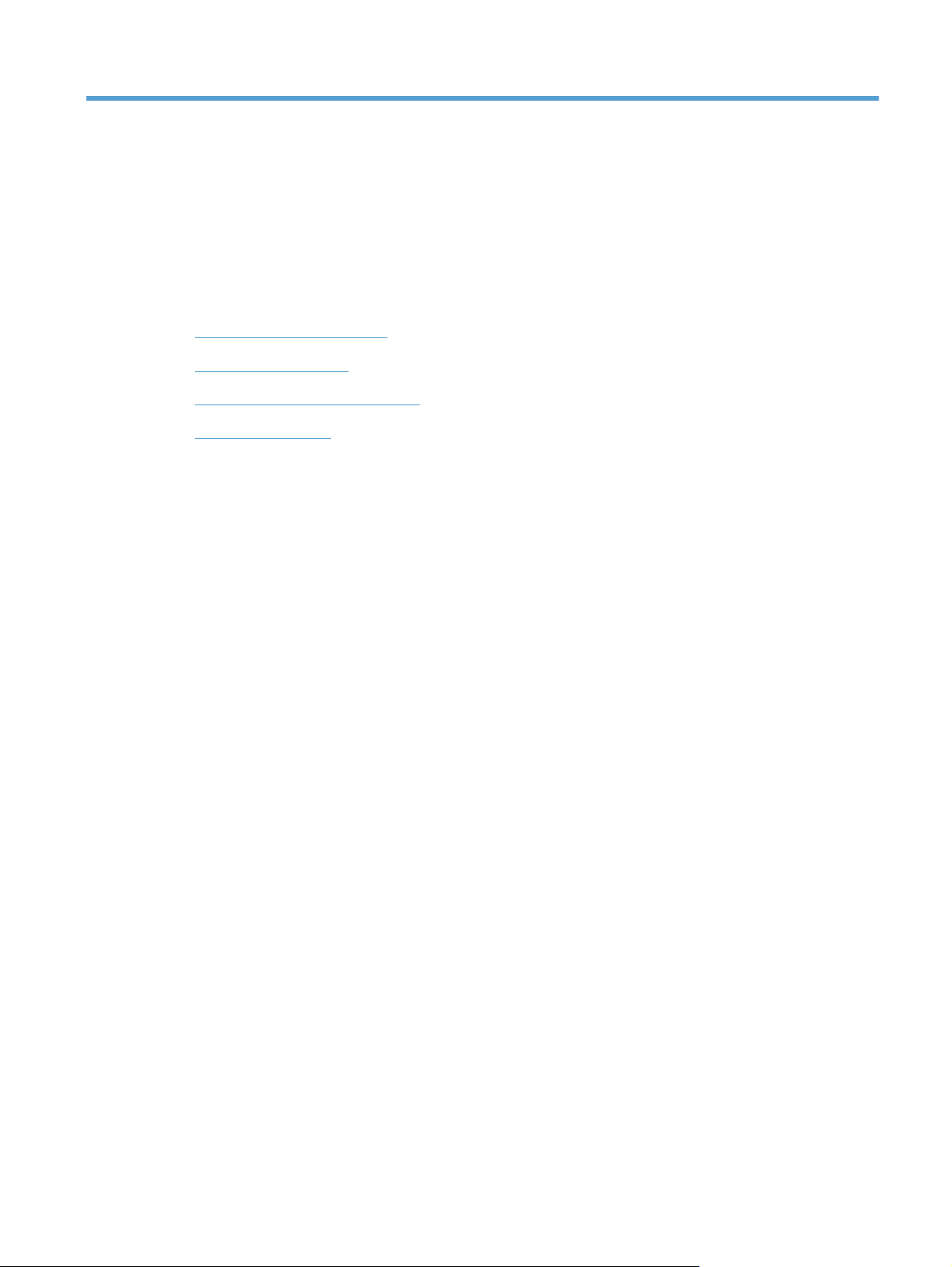
1 Información básica del producto
● Comparación de productos
Funciones ecológicas
●
Características de accesibilidad
●
Vistas del producto
●
ESWW 1
Page 18
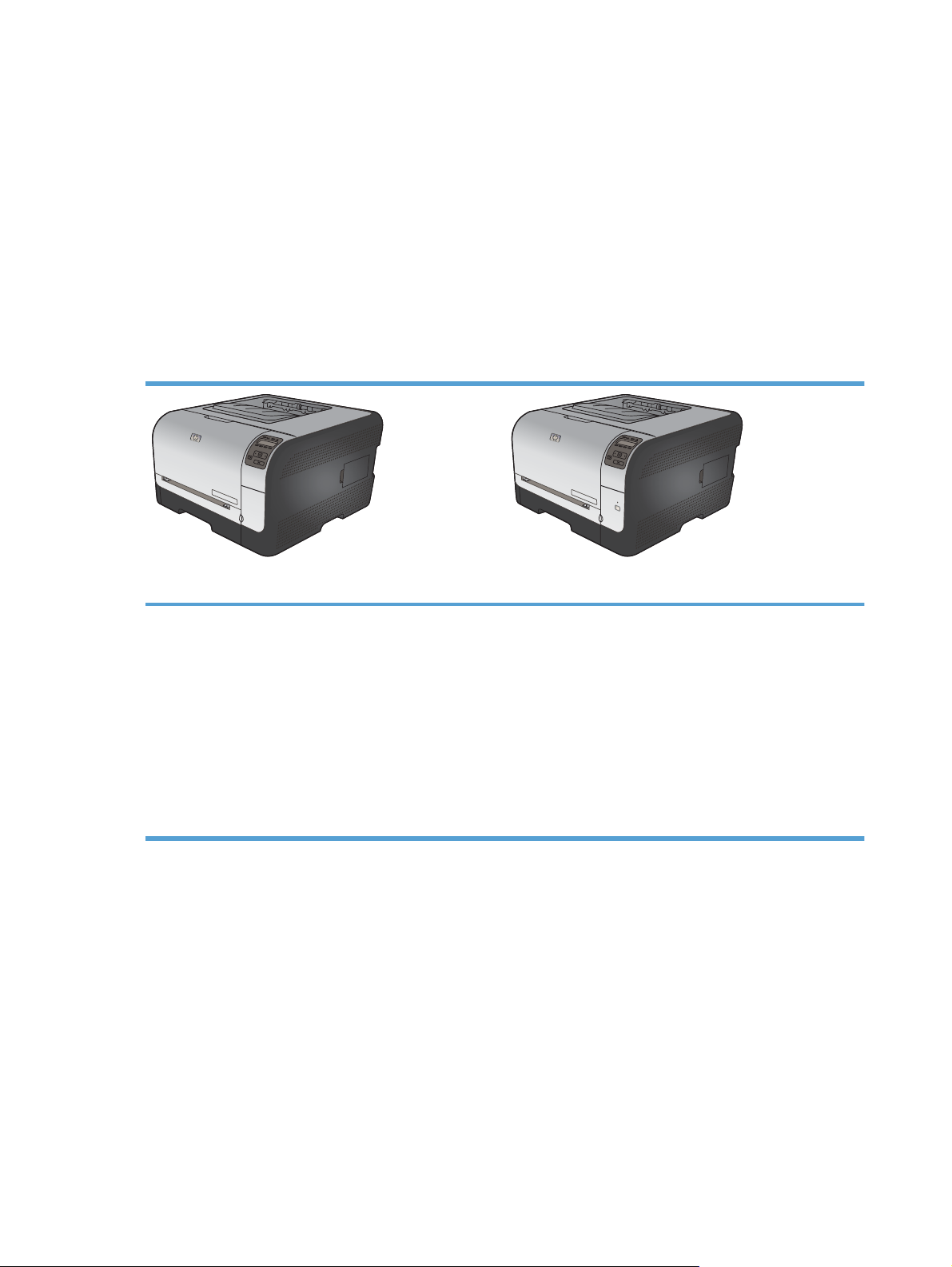
Comparación de productos
Impresora a color HP LaserJet Pro serie CP1520
● Imprime hasta 12 páginas por minuto (ppm) de papel tamaño A4 en monocromo (blanco y
negro) y 8 ppm en color
Ranura de alimentación principal de una sola hoja (bandeja 1) y casete de 150 hojas
●
(bandeja 2)
Puerto bus serie universal (USB) 2.0 de alta velocidad
●
Red integrada para conexión con redes 10Base-T/100Base-TX
●
Este producto está disponible en las configuraciones descritas a continuación.
HP Color LaserJet CP1525n CE874A HP Color LaserJet CP1525nw CE875A
● Imprime hasta 12 páginas por minuto (ppm) de papel
tamaño A4 en monocromo (blanco y negro) y 8 ppm en
color
● Ranura de alimentación principal de una sola hoja
(bandeja 1) y casete de 150 hojas (bandeja 2)
● Puerto bus serie universal (USB) 2.0 de alta velocidad
● Red integrada para conexión con redes 10Base-T/
100Base-TX
● 64 megabytes (MB) de memoria de acceso
aleatorio (RAM) ampliable a 320 megabytes (MB).
HP Color LaserJet CP1525n, más:
Opción de compatibilidad inalámbrica 802.11b/g/n
●
2 Capítulo 1 Información básica del producto ESWW
Page 19
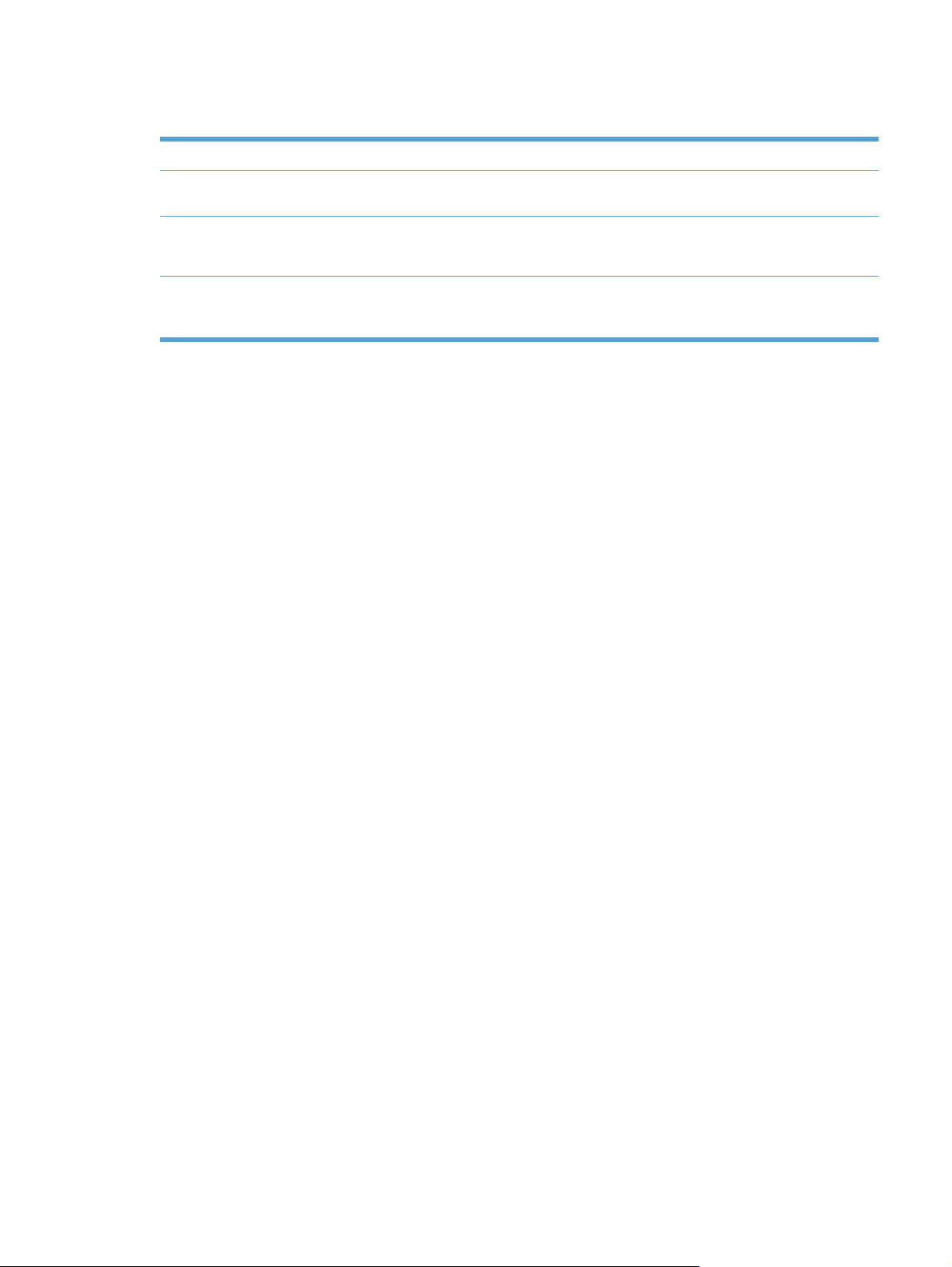
Funciones ecológicas
Impresión dúplex manual Ahorre papel utilizando la opción de impresión dúplex manual.
Imprimir varias páginas por
hoja
Reciclado Utilice papel reciclado para reducir el desperdicio de papel.
Ahorro de energía La tecnología de fusión instantánea y el modo de reposo permiten que este producto entre
Ahorre papel imprimiendo dos o más páginas de un documento lado con lado en una misma
hoja de papel. Acceda a esta función mediante el controlador de la impresora.
Recicle cartuchos de impresión mediante el proceso de devolución de HP.
rápidamente en estados de consumo reducido cuando no está imprimiendo, por lo que
ahorra energía.
ESWW Funciones ecológicas 3
Page 20
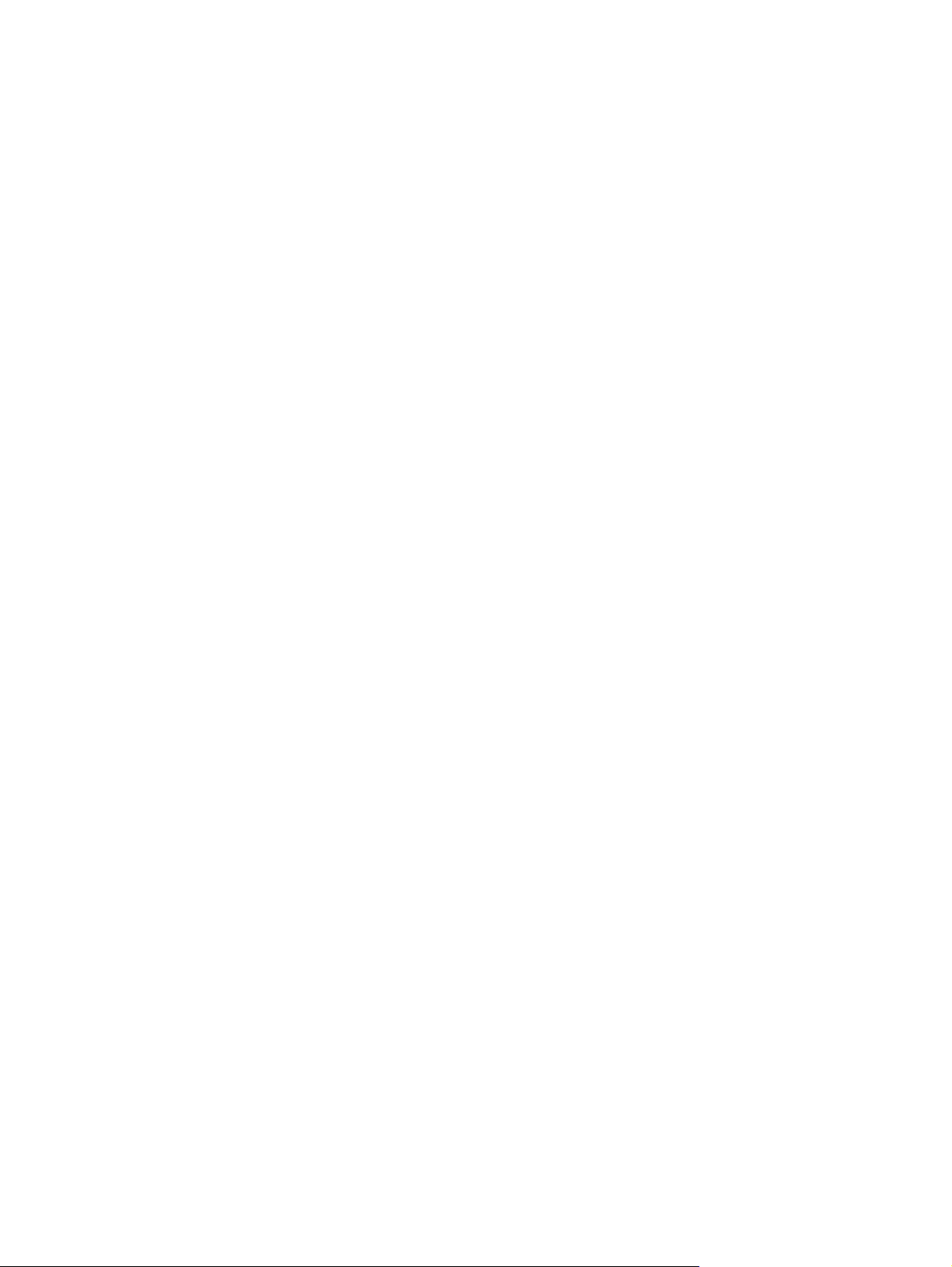
Características de accesibilidad
El producto incluye varias características que ayudan a los usuarios con problemas de accesibilidad.
Guía del usuario en línea compatible con aplicaciones de lectura de texto en pantalla.
●
● Se pueden instalar o extraer los cartuchos de impresión con una sola mano.
● Todas las puertas y cubiertas se pueden abrir con una sola mano.
4 Capítulo 1 Información básica del producto ESWW
Page 21
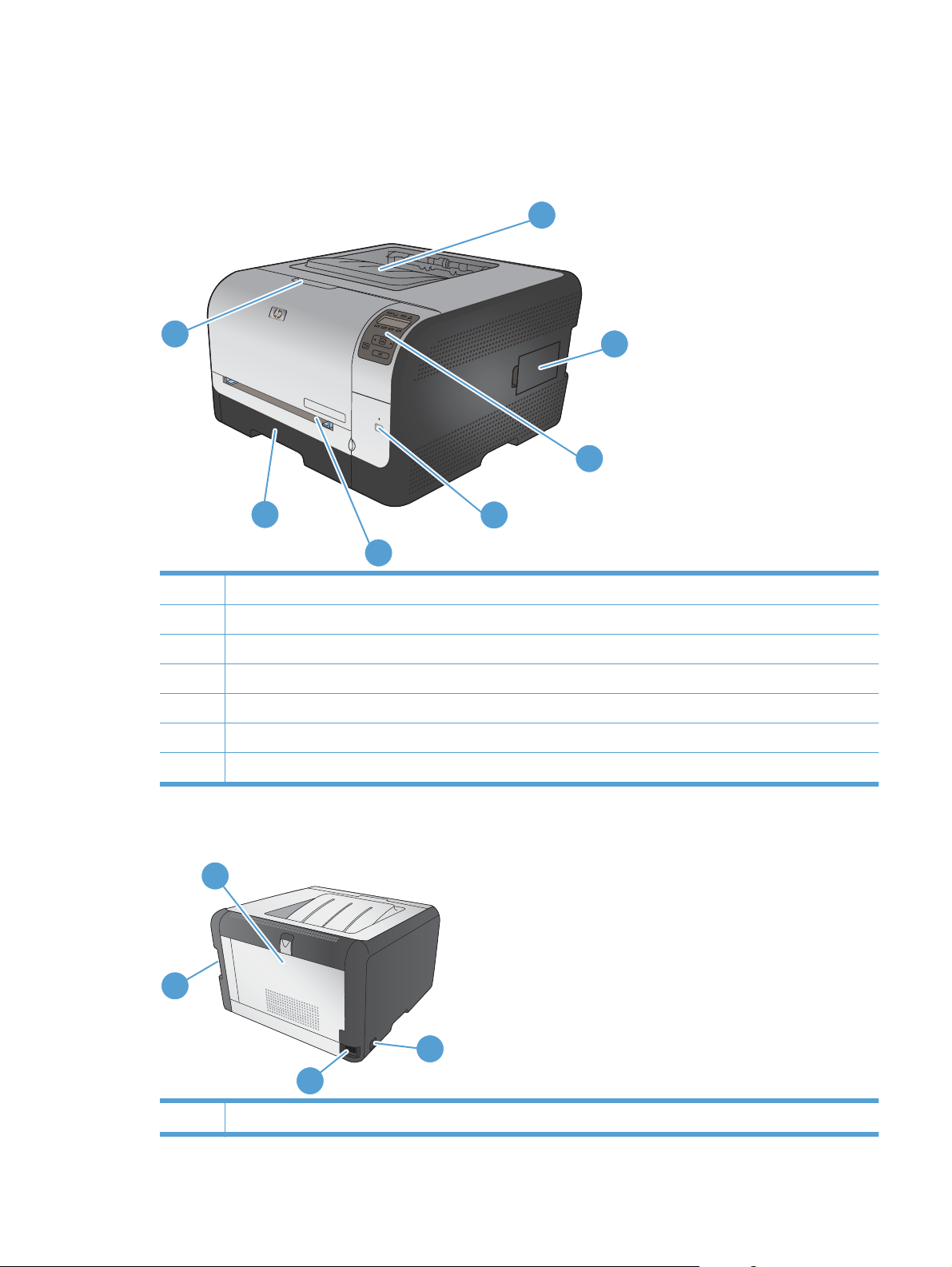
Vistas del producto
Vista frontal
1
7
2
3
6
4
5
1 Bandeja de salida (admite 125 hojas de papel estándar)
2 Puerta del módulo dual de memoria en línea (DIMM) para agregar más memoria
3 Panel de control
4 Botón y luz de conexión inalámbrica (sólo modelo inalámbrico)
5 Bandeja 1: ranura de alimentación principal de una sola hoja y puerta de acceso a atascos
6 Bandeja 2: casete de 150 hojas
7 Puerta frontal (proporciona acceso a los cartuchos de impresión)
Vista posterior
2
1
3
4
1 Puerto USB 2.0 de alta velocidad y puerto de red
ESWW Vistas del producto 5
Page 22
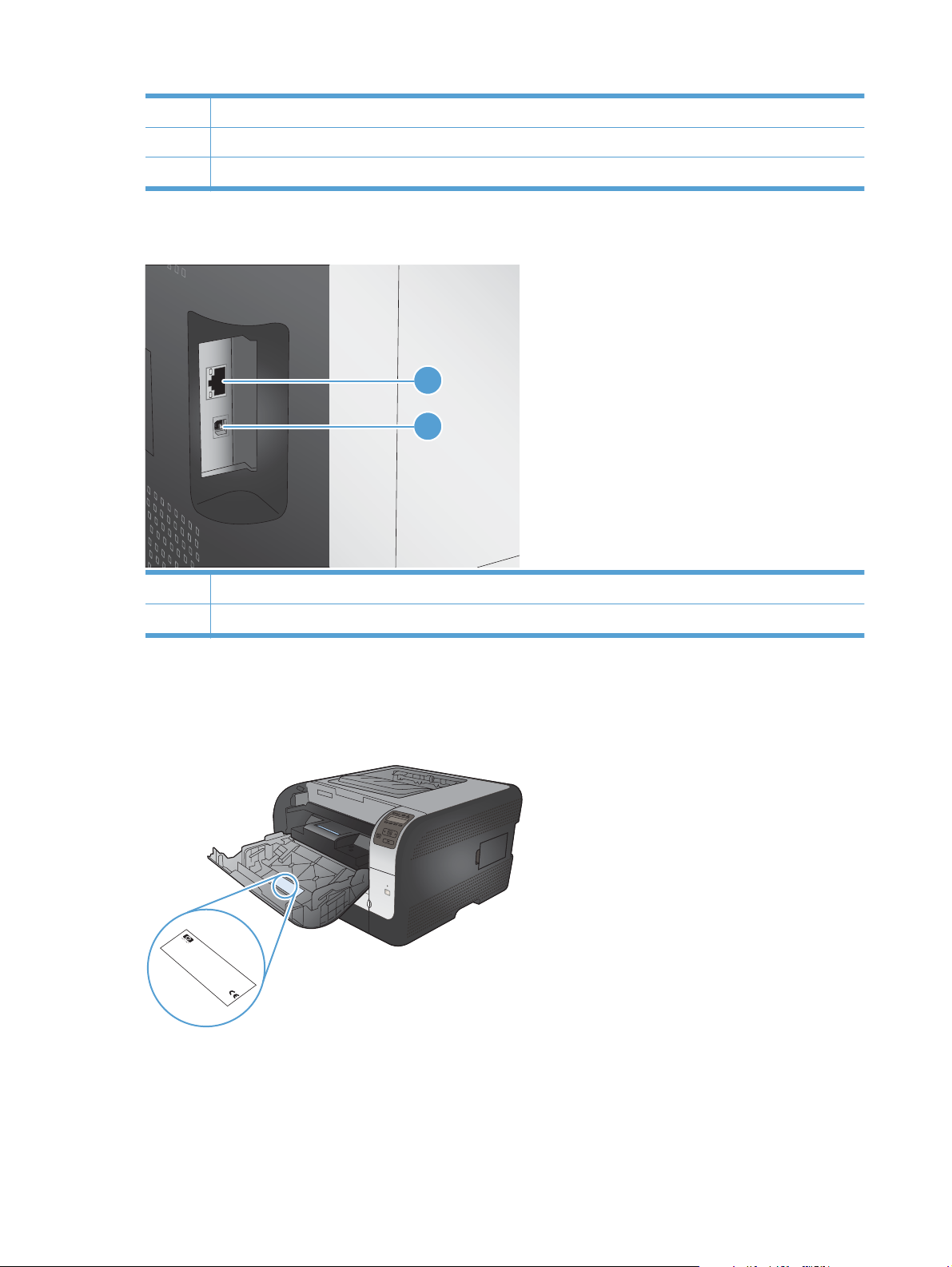
2 Puerta trasera (para acceder a los atascos)
3 Interruptor
4 Conexión de alimentación
Conexiones de interfaz
1
2
1 Puerto de red (parte superior)
2 Puerto USB (parte inferior)
Ubicación del número de serie y el número de modelo
La etiqueta del número de serie y número de modelo se encuentra en la parte interior de la puerta
frontal.
P
roduct N
CNBR21
H
CNBR21
E
1
1
W
B
3
Ser
L
O
1
U
E
1 C
o
IS
C
S
.
ial No
T
2347
C
A
Q
E
N
T
2347
H
-P
,
3948M
Product of J
N
IDA
IN
B
Produit du J
AC
.
B
D
CNBB123456
R
H
E
R
K
2
N
O
A
2
B
8
R
1
1
D
L
3
2
apan
V
220- 240V ~A
7
2
apon
D
1
3
50/60 Hz, 2.5A (2,5A)
4
.
3
4
Man
4
7
J
an
7
ufactured
uary 3, 2007
C
Numero reglementaire du modele
Regulatory Model Number BOISB-0405-00
é
This de
Rules. Oper
é
conditions
interf
vice com
interf
m
erence
a
y cause undesir
erence receiv
This product conf
ation is subject
:
(1)
radiation perf
plies with P
CFR chapter 1, sub-chapter J
, and (2)
This de
vice m
ed, including i
This de
é
art 15 of the FCC
orm
able oper
to the f
orm
ance standard 21
a
y not cause har
vice m
s with CDRH
ollo
ation.
wing tw
nterf
ust accept an
erence that
.
o
m
ful
y
SITE:BOI
>PET<
6 Capítulo 1 Información básica del producto ESWW
Page 23

Diseño del panel de control
1
2
3
4
5
6
7
1Luz Preparada (verde): la luz Preparada se enciende cuando el producto está listo para imprimir. Parpadea
cuando el producto está recibiendo datos de impresión.
2Luz Atención (ámbar): la luz Atención parpadea cuando hay un cartucho de impresión vacío o el producto
3 Pantalla del panel de control: la pantalla proporciona información sobre el producto. Utilice los menús de la
4
5 Botón OK: pulse el botón OK para realizar las siguientes acciones:
requiere la intervención del usuario.
NOTA: La luz Atención no parpadea si hay más de un cartucho de impresión vacío.
pantalla para establecer la configuración del producto.
Botones Flecha derecha
para aumentar o disminuir el valor que aparece en la pantalla.
● Abrir los menús del panel de control.
Abrir un submenú mostrado en la pantalla del panel de control.
●
● Seleccionar un elemento del menú.
● Eliminar algunos errores.
Empezar un trabajo de impresión en respuesta a un mensaje del panel de control (por ejemplo, cuando
●
aparece el mensaje [OK] para impr. en la pantalla del panel de control).
y Flecha izquierda : utilice estos botones para desplazarse por los menús, o bien,
ESWW Vistas del producto 7
Page 24
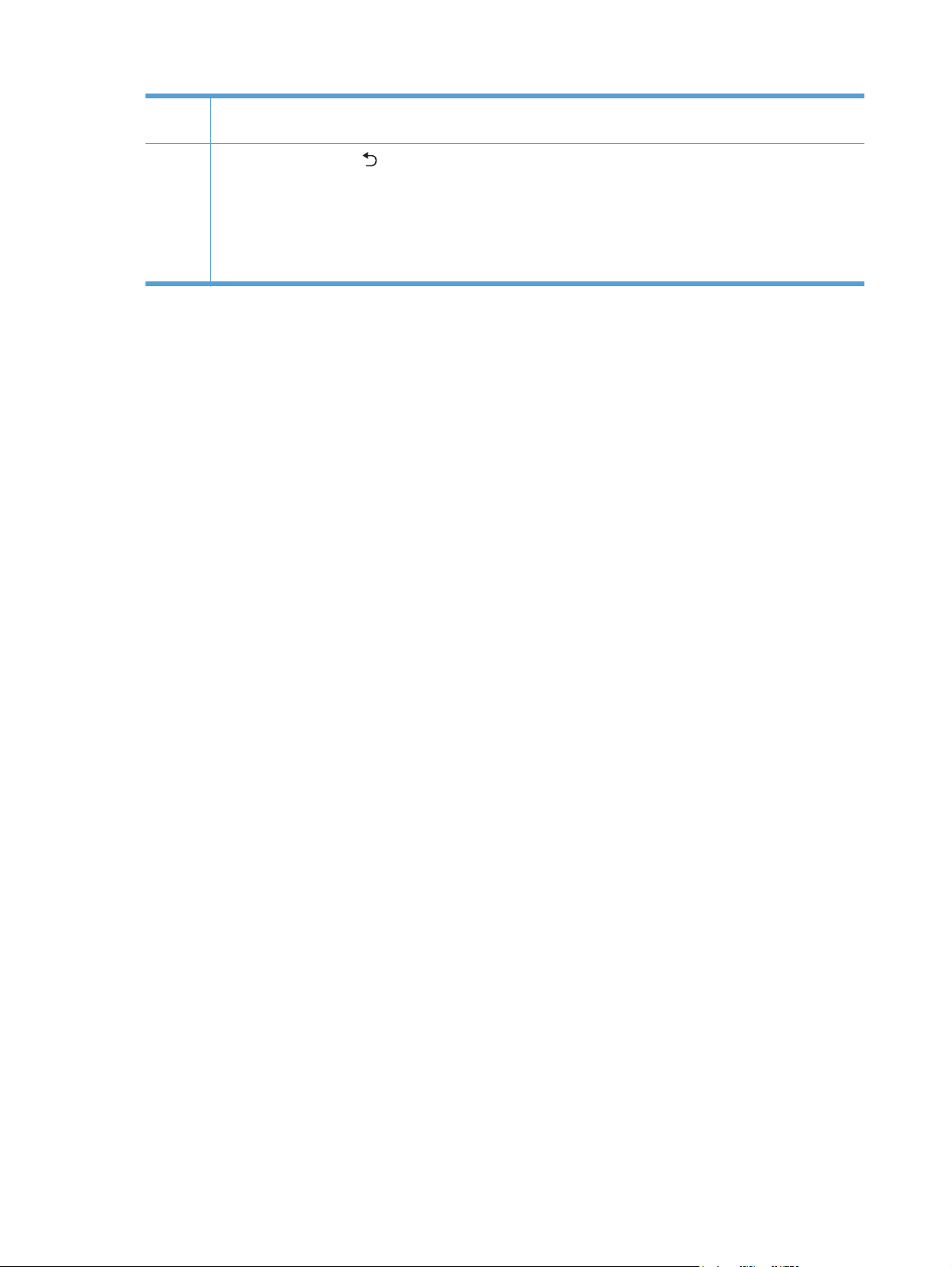
6 Botón Cancelar (X): pulse este botón para cancelar un trabajo de impresión cuando la luz de atención esté
parpadeando o para salir de los menús del panel de control.
7
Botón Flecha hacia atrás
● Salir de los menús del panel de control.
Retroceder a un menú anterior en una lista de submenús.
●
● Retroceder a una opción de menú anterior en una lista de submenús (sin guardar los cambios hechos en la
opción de menú).
: pulse este botón para realizar las siguientes acciones:
8 Capítulo 1 Información básica del producto ESWW
Page 25
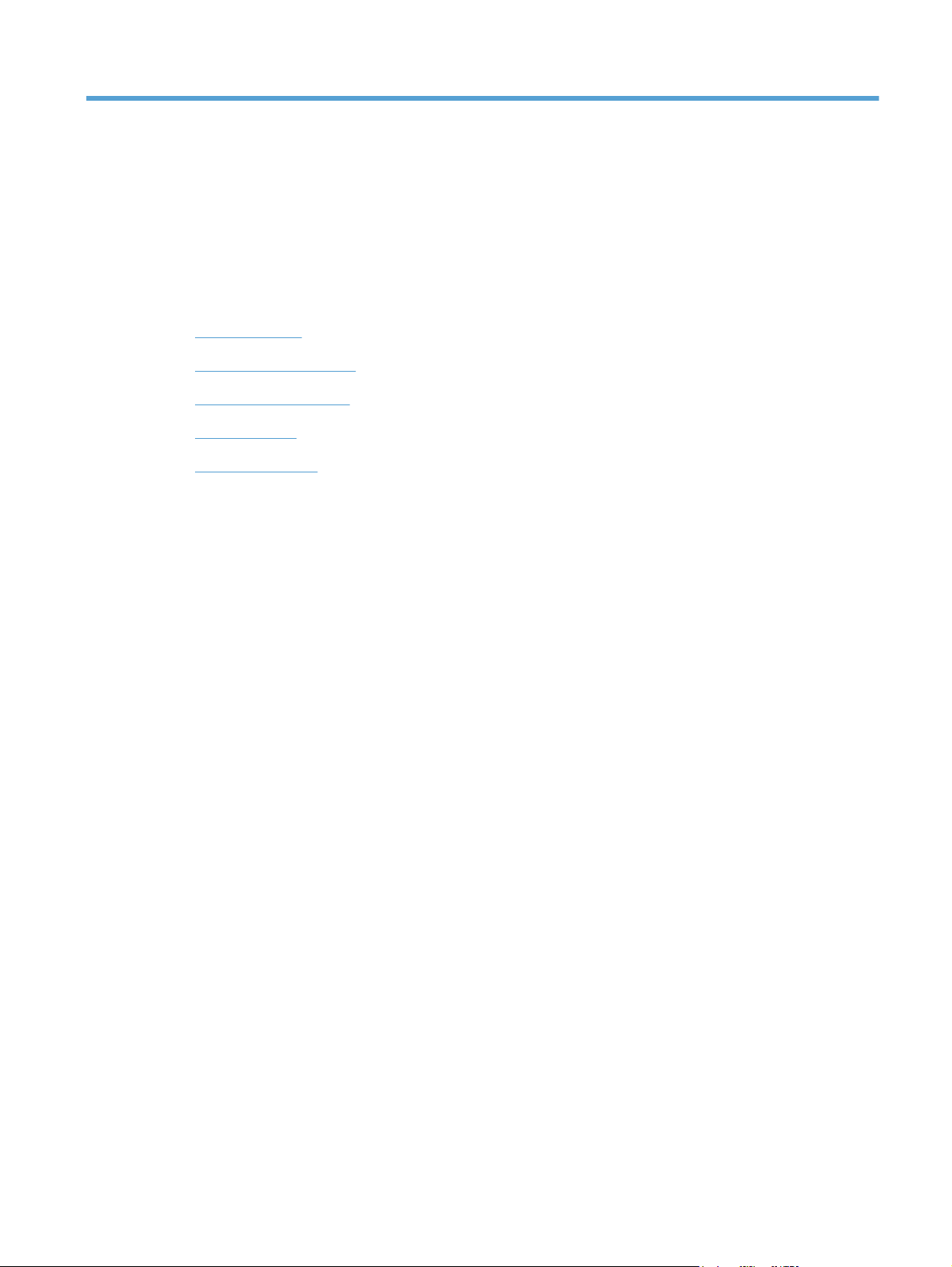
2 Menús del panel de control
● Menú Informes
Menú Formularios ráp.
●
Menú Config. sistema
●
Menú Servicio
●
Menú Config. red
●
ESWW 9
Page 26
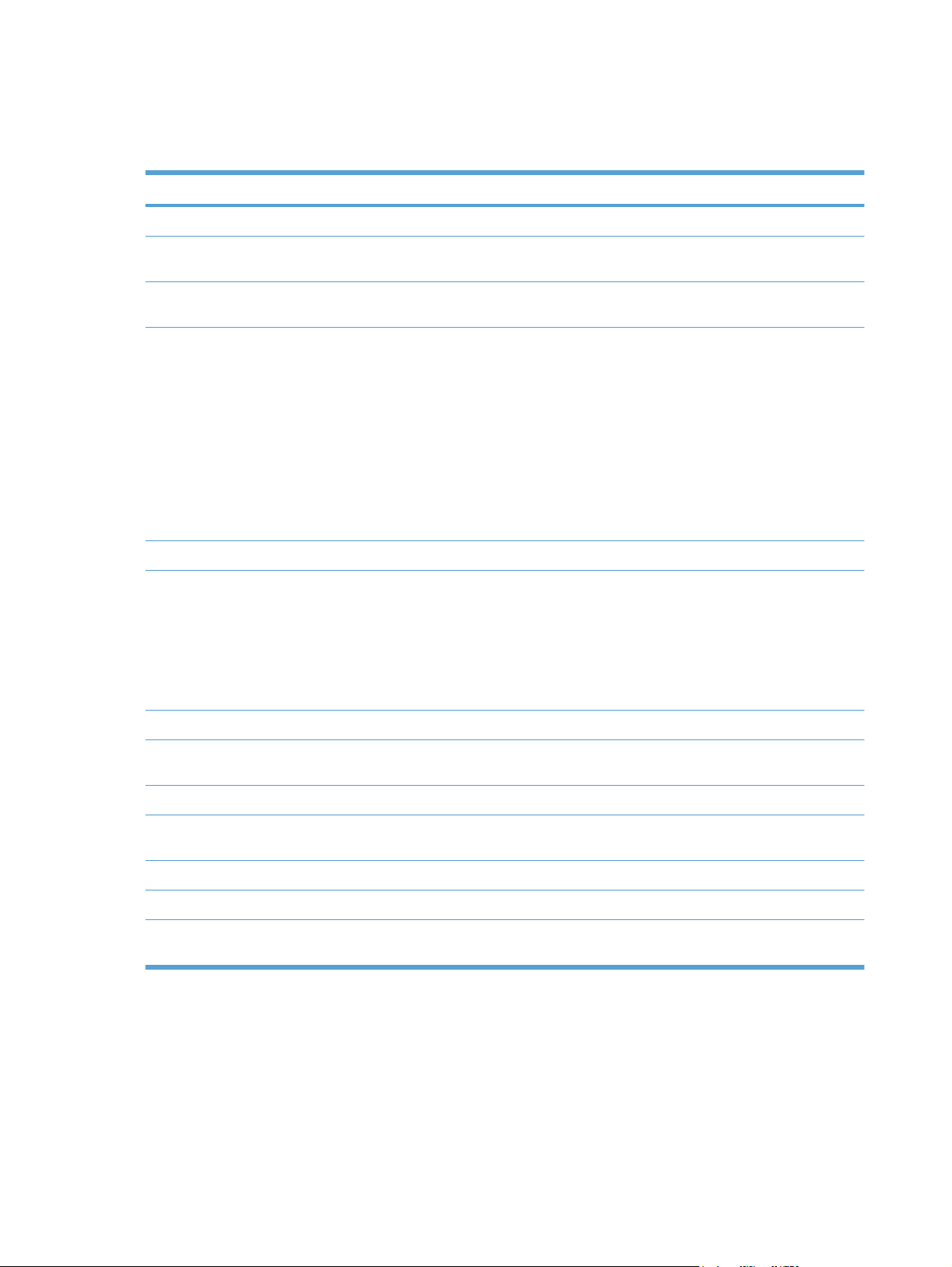
Menú Informes
Utilice el menú Informes para imprimir informes que proporcionan información sobre el producto.
Elemento de menú Descripción
Página de prueba Imprime una página en color para demostrar la calidad de impresión.
Estructura menús Imprime un mapa de la disposición de los menús del panel de control. Se
Informe config. Imprime una lista con la configuración del producto. Incluye información de red
Estado consumibles Imprime el estado de cada cartucho de impresión, incluida la siguiente
Resumen de red Imprime una lista con la configuración de red del producto.
Página de uso Imprime una página que enumera las páginas PCL, PCL 6, PS, páginas
enumeran los valores activos de cada menú.
cuando el producto está conectado a una red.
información:
Porcentaje de vida útil estimada restante del cartucho de impresión
●
● Estimación de páginas restantes
● Números de referencia de los cartuchos de impresión HP
Número de páginas impresas
●
● Información sobre cómo solicitar nuevos cartuchos de impresión HP y
reciclar los usados
atascadas o mal alimentadas en el producto, páginas en color o monocromas
(blanco y negro) e informa del recuento de páginas.
HP Color LaserJet CP1525nw solamente: imprime una página que enumera la
información anterior, así como las páginas en color o monocromas (blanco y
negro) impresas, el número de tarjetas de memoria insertadas, el número de
conexiones PictBridge y el recuento de páginas PictBridge.
Lista de fuentes PCL Imprime una lista de todas las fuentes PCL que se encuentran instaladas.
Lista fuentes PS Imprime una lista de todas las fuentes PostScript (PS) que se encuentran
Lista de fuentes PCL6 Imprime una lista de todas las fuentes PCL6 que se encuentran instaladas.
Registro de uso de color Imprime un informe que muestra el nombre de usuario, el nombre de la aplicación
Página de servicio Imprime el informe de servicio.
Página de diagnóstico Imprime las páginas de calibración y de diagnóstico de color.
Calidad de impresión Imprime una página de prueba de color que puede ser útil para diagnosticar
instaladas.
e información de uso de color por trabajo.
defectos de calidad de impresión.
10 Capítulo 2 Menús del panel de control ESWW
Page 27
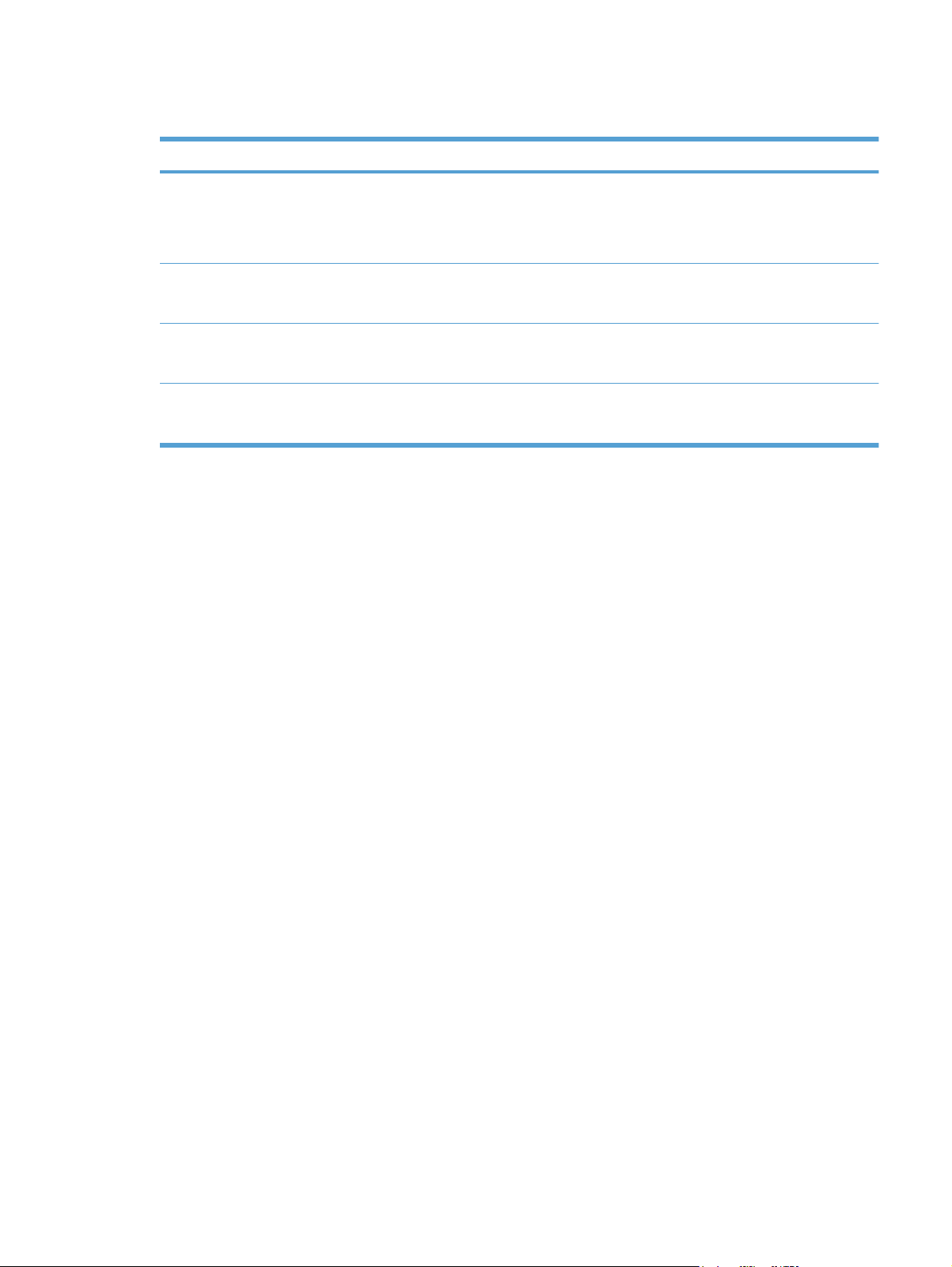
Menú Formularios ráp.
Elemento de menú Elemento de submenú Descripción
Papel de bloc Pauta estrecha
Pauta ancha
Pauta infantil
Papel milimetrado 1/8 pulgadas
5 mm
Lista comprob. 1-Columna
2-Columna
Pauta musical Vertical
Horizontal
Imprime páginas que tienen líneas preimpresas.
Imprime páginas que tienen líneas milimetradas.
Imprime páginas que tienen líneas preimpresas con casillas
de verificación.
Imprime páginas que tienen líneas preimpresas para escribir
música.
ESWW Menú Formularios ráp. 11
Page 28
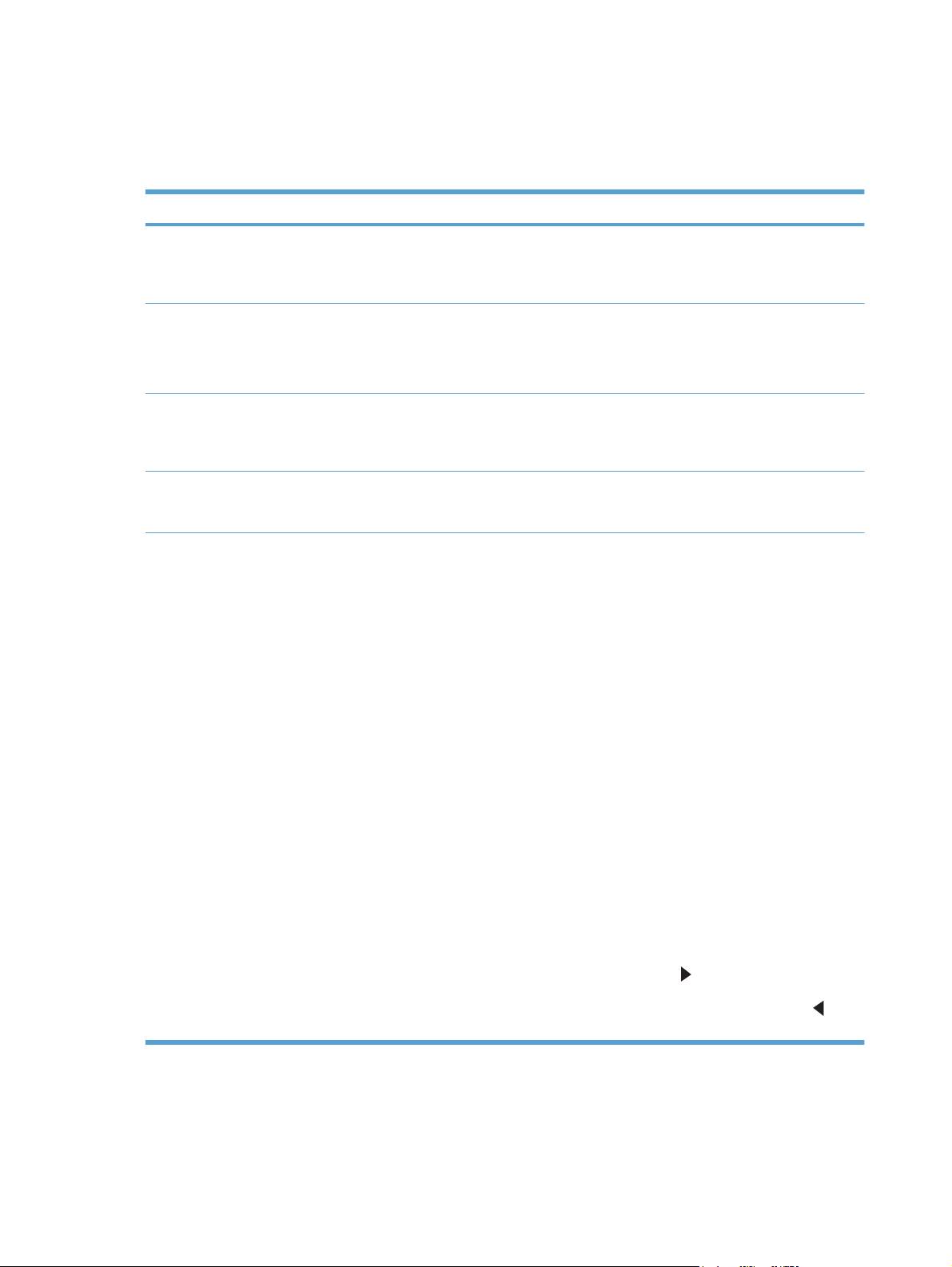
Menú Config. sistema
En la siguiente tabla, los elementos que tienen asteriscos (*) indican la configuración predeterminada
de fábrica.
Elemento de menú Elemento de submenú Elemento de submenú Descripción
Idioma Permite seleccionar el idioma en que se
muestran los mensajes de la pantalla
del panel de control y los informes del
producto.
Configur. papel Tamaño papel predet. Carta
A4
Legal
Tipo papel predet. Aparece una lista de los
tipos de papel
disponibles.
Bandeja 2 Tipo de papel
Tamaño del papel
Acción cuando no hay
papel
Esperar siempre*
Cancelar
Anular
Permite seleccionar el tamaño de
impresión de informes internos o de
cualquier trabajo de impresión que no
especifique el tamaño.
Permite seleccionar el tipo de papel
para la impresión de informes internos
o de cualquier trabajo de impresión que
no especifique el tipo.
Permite seleccionar el tamaño y el tipo
predeterminados para la bandeja 2 en
la lista de tamaños y tipos disponibles.
Permite seleccionar el modo en que el
producto reaccionará cuando un trabajo
de impresión necesite un tamaño o tipo
que no se encuentre disponible o
cuando la bandeja especificada se
encuentre vacía.
Seleccione la opción Esperar siempre
para hacer que el producto espere
hasta que cargue el papel correcto y
pulse OK. Ésta es la configuración
predeterminada.
Seleccione la opción Anular para
imprimir en un tamaño o tipo distinto
después de un tiempo de espera
especificado.
Seleccione la opción Cancelar para
cancelar automáticamente un trabajo
de impresión después de un tiempo de
espera especificado.
Si selecciona las opciones Anular o
Cancelar, el panel de control le pedirá
que especifique el número de segundos
de espera. Pulse el botón Flecha
derecha
hasta un máximo de 3.600 segundos.
Pulse el botón Flecha izquierda
reducir el tiempo.
para aumentar el tiempo,
para
12 Capítulo 2 Menús del panel de control ESWW
Page 29
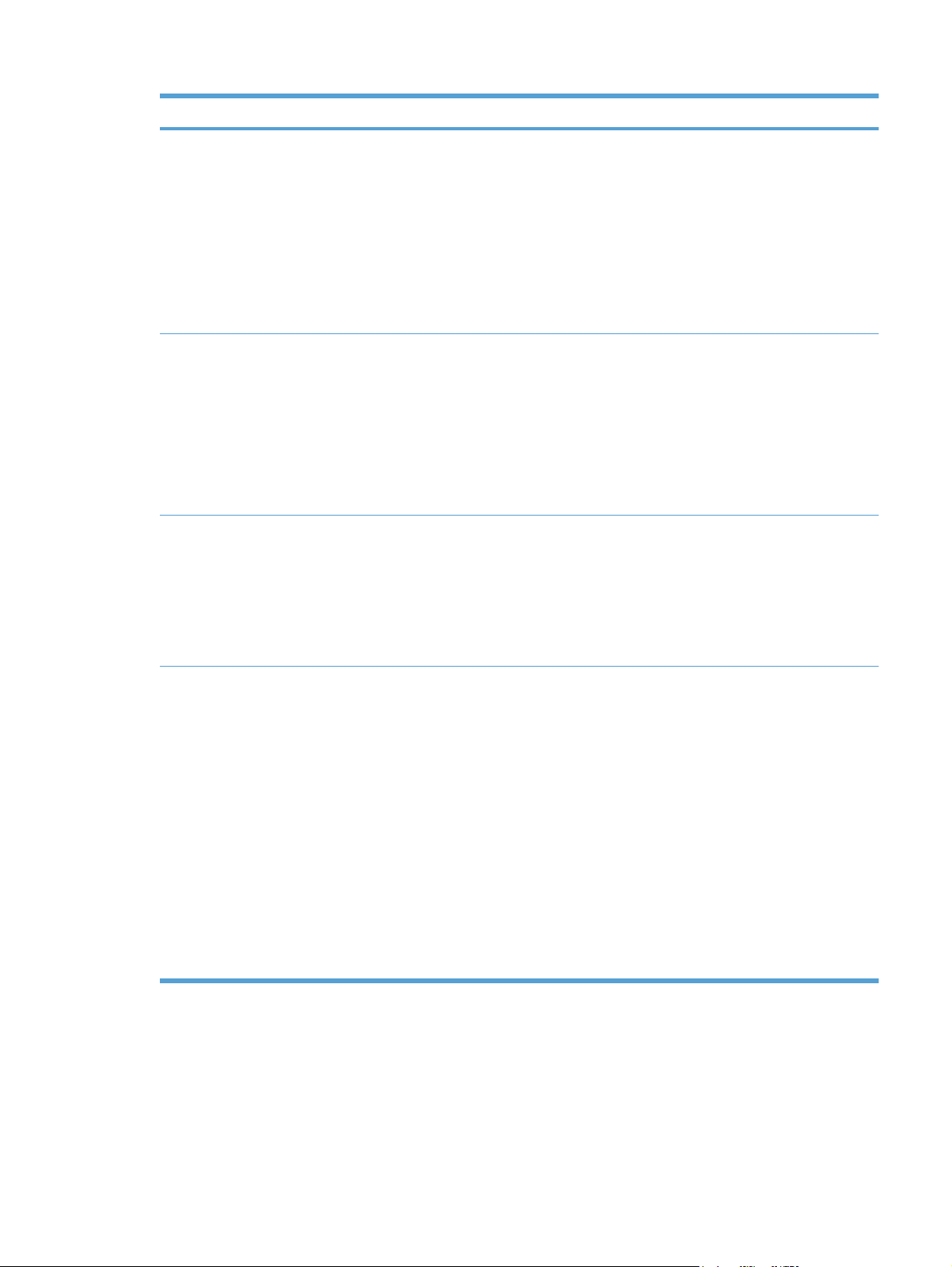
Elemento de menú Elemento de submenú Elemento de submenú Descripción
Calidad de impresión Calibrar color Tras encender
Calibrar ahora
Tiempo ahorro en. Retraso de reposo 15 minutos*
30 minutos
1 hora
2 horas
Desactivado
1 minuto
Contraste pant. Medio*
Oscuro
Más oscuro
Permite seleccionar el nivel de
Tras encender: permite seleccionar
cuándo desea que el producto realice el
calibrado después de encenderlo. La
configuración predeterminada es 15
minutos.
Calibrar ahora: el producto realiza el
calibrado inmediatamente. Si se está
procesando un trabajo, el producto
realiza el calibrado una vez finalizado el
trabajo. Si se muestra un mensaje de
error, antes deberá eliminar el error.
Establece el tiempo de inactividad del
producto antes de pasar al modo
Ahorro de energía. El producto sale
automáticamente del modo Ahorro de
energía cuando se envía un trabajo de
impresión o se pulsa un botón del panel
de control.
contraste de la pantalla.
Más claro
Claro
Nivel muy bajo Cartucho negro Detener
Solicitar*
Continuar
Permite configurar el comportamiento
del producto cuando el cartucho de
impresión negro alcanza el umbral de
nivel muy bajo.
Detener: el producto dejará de
●
imprimir hasta que se sustituya el
cartucho de impresión.
● Solicitar: el producto dejará de
imprimir y le solicitará que
sustituya el cartucho de impresión.
Puede confirmar la solicitud y
continuar imprimiendo.
Continuar: el producto le avisa de
●
que el cartucho de impresión ha
alcanzado un nivel muy bajo, pero
continúa imprimiendo.
ESWW Menú Config. sistema 13
Page 30
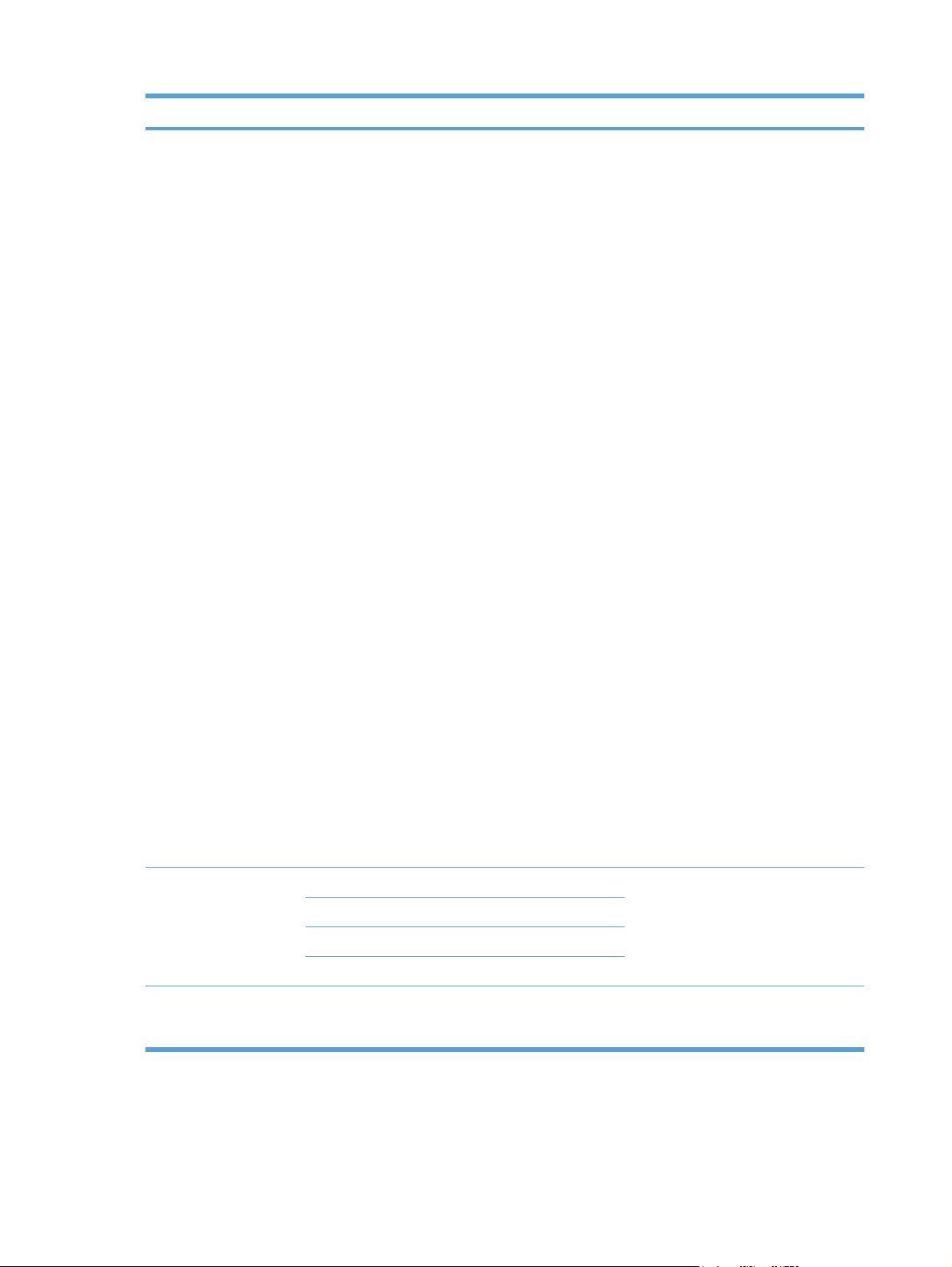
Elemento de menú Elemento de submenú Elemento de submenú Descripción
Cartuchos de color Detener
Solicitar*
Continuar
Imprimir negro
Permite configurar el comportamiento
del producto cuando uno de los
cartuchos de impresión de color
alcanza el umbral de nivel muy bajo.
● Detener: el producto dejará de
imprimir hasta que se sustituya el
cartucho de impresión.
● Solicitar: el producto dejará de
imprimir y le solicitará que
sustituya el cartucho de impresión.
Puede confirmar la solicitud y
continuar imprimiendo.
● Continuar: el producto le avisa de
que el cartucho de impresión ha
alcanzado un nivel muy bajo, pero
continúa imprimiendo.
● Imprimir negro: el producto le
avisa de que el cartucho de
impresión ha alcanzado un nivel
muy bajo, pero continúa
imprimiendo sólo en negro. Para
configurar el producto de forma
que imprima en color y utilizar el
tóner restante del cartucho de
impresión cuando se haya
sobrepasado el nivel muy bajo,
siga estos pasos:
1. En el panel de control del
producto, toque el botón OK
y, a continuación, toque el
botón Config. sistema.
2. Toque el botón Nivel muy
bajo y, a continuación, toque
el botón Cartuchos de color.
Toque el botón Continuar.
Si decide sustituir el cartucho de
impresión con nivel muy bajo, la
impresión en color se reanudará
automáticamente.
Bajo def. p/usuario Negro Escriba el porcentaje de vida útil
Cian
Magenta
Amarillo
Fuente Courier Normal
Oscura
Selecciona una versión de la fuente
estimada en el que el desea que el
producto le avise de que el nivel del
cartucho de impresión es bajo.
Courier. La versión predeterminada es
Normal.
14 Capítulo 2 Menús del panel de control ESWW
Page 31

Menú Servicio
Utilice este menú para restaurar la configuración predeterminada, limpiar el producto y activar modos
especiales que afectan a los resultados de impresión. Los elementos que tienen asteriscos (*)
indican la configuración predeterminada de fábrica.
Elemento de menú Elemento de submenú Descripción
Página de limpieza Utilice esta opción para limpiar el producto si
observa manchas de tóner u otras marcas en
los resultados de impresión. El proceso de
limpieza elimina el polvo y el exceso de tóner
de la ruta del papel.
Si selecciona este elemento, el producto le
solicita que cargue papel normal en la
bandeja 1 y que, a continuación, pulse OK para
iniciar el proceso de limpieza. Espere a que se
complete el proceso. Deseche la página que
imprima.
Velocidad USB Alta velocidad*
Completa
- abarq. papel Activado
Desactivado*
Impr en archiv Activado
Desactivado*
Fecha del firmware Muestra el código de fecha de firmware actual.
Rest. predet. Toma los valores predeterminados de fábrica
Establece la velocidad del puerto USB en Alta
o Completa. Para que el producto funcione a
alta velocidad, debe tener la opción de alta
velocidad activada y estar conectada a un
controlador de host EHCI que también funcione
a alta velocidad. Este elemento del menú no
refleja la velocidad de funcionamiento real del
producto.
Si las páginas impresas salen abarquilladas
continuamente, utilice esta opción para
establecer en el producto un modo que reduce
el abarquillamiento.
Si desea imprimir páginas que se almacenarán
durante un período de tiempo largo, utilice esta
opción para establecer en el producto un modo
que reduce el polvo y las manchas de tóner.
como configuración personalizada de copia.
ESWW Menú Servicio 15
Page 32

Menú Config. red
Utilice este menú para establecer los valores de configuración de red.
Elemento de menú Elemento de submenú Descripción
Menú inalámbrico (sólo
productos inalámbricos)
Ejecutar prueba de red Prueba la red inalámbrica e imprime un informe con
Act./Desact. conex. inalámbrica Activa o desactiva la función de red inalámbrica.
Config. TCP/IP
Cruce automático Activado
Servicios de red IPv4
Config. Wi-Fi protegida Si su direccionador inalámbrico admite esta
función, utilice este método para configurar el
producto en una red inalámbrica. Este es el método
más sencillo.
los resultados.
Automático
Alim. manual
Desactivado
IPv6
Seleccione Automático para realizar la
configuración de TCP/IP automáticamente.
Seleccione Alim. manual para configurar la
dirección IP, la máscara de subred y la puerta de
enlace predeterminada de forma manual.
La configuración predeterminada es Automático.
Esta opción se utiliza cuando se conecta el
producto directamente a un equipo informático
personal con un cable Ethernet (puede que tenga
que configurarlo como Activado o Desactivado
según el equipo que utilice).
La configuración predeterminada es Activado.
Esta opción la utiliza el administrador de red para
limitar los servicios de red disponibles para este
producto.
Mostrar direc IP No
Sí
Velocid. enlace Automático (predeterminado)
10T Completo
10T Medio
100TX Completo
100TX Medio
Restaurar valores
predeterminados
Pulse OK para restaurar los valores
Activado
Desactivado
La configuración predeterminada es Activado.
No: la dirección IP del producto no aparecerá en la
pantalla del panel de control.
Sí: la dirección IP del producto aparecerá en la
pantalla del panel de control.
La configuración predeterminada es No.
Establece la velocidad de enlace de forma manual
si es necesario.
Una vez establecida la velocidad de enlace, el
producto se reinicia automáticamente.
predeterminados de la configuración de red.
16 Capítulo 2 Menús del panel de control ESWW
Page 33

3 Software para Windows
● Sistemas operativos compatibles para Windows
Controladores de impresora compatibles para Windows
●
Selección del controlador de impresora adecuado para Windows
●
Cambio de la configuración del trabajo de impresión
●
Cambio de configuración del controlador de impresora en Windows
●
Eliminación de software en Windows
●
Utilidades compatibles para Windows
●
Otros componentes y utilidades de Windows
●
Software para otros sistemas operativos
●
ESWW 17
Page 34

Sistemas operativos compatibles para Windows
El producto es compatible con los siguientes sistemas operativos Windows:
Windows XP (32 bits, Service Pack 2)
●
● Windows Server 2003 (32 bits, Service Pack 3)
● Windows Server 2008 (32 y 64 bits)
● Windows Vista (de 32 bits y 64 bits)
Windows 7 (de 32 y 64 bits)
●
18 Capítulo 3 Software para Windows ESWW
Page 35

Controladores de impresora compatibles para Windows
HP PCL 6 (éste es el controlador de impresora predeterminado)
●
HP Universal Print Driver para Windows Postcript
●
● HP Universal Print Driver para PCL 5
Los controladores de impresora incluyen una ayuda en línea que contiene instrucciones sobre tareas
comunes de impresión. También describen los botones, las casillas de verificación y las listas
desplegables que forman parte del controlador de impresora.
NOTA: Para obtener más información acerca del controlador de impresión universal (UPD, del
inglés Universal Print Driver), consulte
www.hp.com/go/upd.
ESWW Controladores de impresora compatibles para Windows 19
Page 36

Selección del controlador de impresora adecuado para Windows
Los controladores de la impresora proporcionan acceso a las funciones del producto y permiten a la
impresora comunicarse con el producto usando un lenguaje de impresión. Consulte las notas de
instalación y los archivos Léame del CD del producto para obtener software e idiomas adicionales.
Descripción del controlador HP PCL 6
Instalación desde el asistente Agregar impresora
●
Se proporciona como el controlador predeterminado
●
Recomendado para la impresión en todos los entornos de Windows compatibles
●
● Proporciona la mejor velocidad y calidad de impresión generales, así como compatibilidad con
las características del producto para la mayoría de los usuarios
Ha sido creado para trabajar con la interfaz del dispositivo gráfico de Windows (GDI) y, de este
●
modo, proporcionar la velocidad más alta en entornos Windows
Es posible que no sea totalmente compatible con programas de software de terceros o
●
programas de software personalizados basados en PCL 5
Descripción del controlador HP UPD PS
Se puede descargar desde el sitio Web
●
●
Recomendado para imprimir con programas de software Adobe
software centrados en gráficos
● Compatible con las necesidades de impresión con emulación postscript y con fuentes
postscript flash
Descripción del controlador HP UPD PCL 5
● Se puede descargar desde el sitio Web
● Es compatible con las versiones anteriores de PCL y con productos HP LaserJet más antiguos
● Es la mejor opción para imprimir desde programas de software de terceros o personalizados
● Está diseñado para ser utilizado en entornos Windows de empresas para proporcionar un único
controlador que se puede utilizar con diversos modelos de impresoras
● Es el más adecuado para imprimir en varios modelos de impresoras desde un equipo portátil
Windows
www.hp.com/support/ljcp1520series
®
o con otros programas de
www.hp.com/support/ljcp1520series
20 Capítulo 3 Software para Windows ESWW
Page 37

Cambio de la configuración del trabajo de impresión
Herramienta para cambiar la
configuración
Configuración del programa de
software
Cuadro de propiedades de
impresión del programa de
software
Configuración predeterminada
del controlador de la impresora
Método para cambiar la
configuración
En el menú Archivo del
programa de software,
seleccione Configurar página o
un comando similar.
Los pasos varían de un
programa de software a otro. Es
un procedimiento muy común.
1. En el menú Archivo del
programa de software,
haga clic en Imprimir.
2. Seleccione el producto y
haga clic en Propiedades
o Preferencias.
3. Cambie las opciones de
configuración de las fichas
adecuadas.
1. Abra la lista de impresoras
del equipo y seleccione
este producto.
NOTA: Este paso varía
de un sistema operativo a
otro.
2. Haga clic en Impresora y,
a continuación, en
Preferencias de
impresión.
Duración de los cambios Jerarquía de cambios
Esta configuración tiene efecto
sólo para el trabajo de
impresión actual.
Esta configuración tiene efecto
sólo para sesión actual del
programa de software.
Esta configuración seguirá
teniendo efecto hasta que la
cambie de nuevo.
NOTA: Este método cambia la
configuración predeterminada
del controlador de la impresora
para todos los programas de
software.
La configuración aquí
modificada suprimirá las
opciones cambiadas en
cualquier otro lugar.
La configuración cambiada aquí
sobrescribe la configuración del
controlador de la impresora y la
configuración del producto
predeterminadas.
Puede anular esta configuración
cambiándola en el programa de
software.
Configuración predeterminada
del producto
3. Cambie las opciones de
configuración de las fichas
adecuadas.
Cambie la configuración del
producto en el panel de control
o en el software de gestión del
producto suministrado con éste.
Esta configuración seguirá
teniendo efecto hasta que la
cambie de nuevo.
Puede anular esta configuración
haciendo cambios con cualquier
otra herramienta.
ESWW Cambio de la configuración del trabajo de impresión 21
Page 38

Cambio de configuración del controlador de impresora en Windows
Cambiar la configuración de todos los trabajos de impresión hasta que se
cierre el programa de software
1. En el menú Archivo del programa de software, haga clic en Imprimir.
2. Seleccione el controlador y, a continuación, haga clic en Propiedades o Preferencias.
Los pasos pueden variar, pero este procedimiento es el más común.
Cambiar la configuración predeterminada de todos los trabajos de impresión
1. Windows XP, Windows Server 2003 y Windows Server 2008 (con la vista predeterminada
del menú Inicio): haga clic en Inicio y, a continuación, en Impresoras y faxes.
Windows XP, Windows Server 2003 y Windows Server 2008 (con la vista clásica del menú
Inicio): haga clic en Inicio, Configuración y, a continuación, haga clic en Impresoras.
Windows Vista: haga clic en Inicio, Panel de control y, en la categoría de Hardware y
sonido, haga clic en Impresora.
Windows 7: haga clic en Inicio y, a continuación, haga clic en Dispositivos e impresoras.
2. Haga clic con el botón derecho del ratón en el icono del controlador y, a continuación,
seleccione Preferencias de impresión.
Cambiar los valores de la configuración del producto
1. Windows XP, Windows Server 2003 y Windows Server 2008 (con la vista predeterminada
del menú Inicio): haga clic en Inicio y, a continuación, en Impresoras y faxes.
Windows XP, Windows Server 2003 y Windows Server 2008 (con la vista clásica del menú
Inicio): haga clic en Inicio, Configuración y, a continuación, haga clic en Impresoras.
Windows Vista: haga clic en Inicio, Panel de control y, en la categoría de Hardware y
sonido, haga clic en Impresora.
Windows 7: haga clic en Inicio y, a continuación, haga clic en Dispositivos e impresoras.
2. Haga clic con el botón derecho del ratón en el icono del controlador y, a continuación,
seleccione Propiedades o Propiedades de impresora.
3. Haga clic en la ficha Configuración del dispositivo.
22 Capítulo 3 Software para Windows ESWW
Page 39

Eliminación de software en Windows
Windows XP
1. Haga clic en Inicio y, a continuación, en Programas.
2. Haga clic en HP y después en el nombre del producto.
3. Haga clic en Desinstalar y siga las instrucciones que aparecen en pantalla para eliminar el
software.
Windows Vista y Windows 7
1. Haga clic en Inicio, Todos los programas.
2. Haga clic en HP y después en el nombre del producto.
3. Haga clic en Desinstalar y siga las instrucciones que aparecen en pantalla para eliminar el
software.
ESWW Eliminación de software en Windows 23
Page 40

Utilidades compatibles para Windows
HP Web Jetadmin
●
Servidor Web incorporado de HP (sólo se puede acceder a HP EWS cuando el dispositivo esté
●
conectado a la red, no cuando el dispositivo esté conectado mediante USB).
HP ToolboxFX
●
24 Capítulo 3 Software para Windows ESWW
Page 41

Otros componentes y utilidades de Windows
Instalador de software: automatiza la instalación del sistema de impresión
●
Registro en línea mediante Internet
●
ESWW Otros componentes y utilidades de Windows 25
Page 42

Software para otros sistemas operativos
OS Software
UNIX Si utiliza una red HP-UX o Solaris, visite el sitio Web
para descargar el instalador de impresora HP Jetdirect para UNIX.
Linux Para obtener información, vaya a
www.hp.com/go/linuxprinting.
www.hp.com/support/net_printing
26 Capítulo 3 Software para Windows ESWW
Page 43

4 Uso del producto con Mac
● Software para Mac
Impresión con Mac
●
ESWW 27
Page 44

Software para Mac
Sistemas operativos compatibles para Mac
Este producto es compatible con los siguientes sistemas operativos de Mac:
Mac OS X 10.5, 10.6 y posteriores
●
NOTA: Con sistemas Mac OS X 10.5 y posteriores, es compatible con PC de bolsillo y equipos
Mac con procesador Intel® Core™. Con sistemas Mac OS X 10.6, es compatible con equipos Mac
con procesador Intel Core.
Controladores de impresora compatibles para Mac
El instalador del software HP LaserJet proporciona archivos PostScript® Printer Description (PPD) y
Printer Dialog Extensions (PDE) para su uso con equipos Mac OS X. Los archivos PPD y PDE de la
impresora HP en combinación con los controladores de impresora Apple PostScript integrados
ofrecen una funcionalidad de impresión completa y el acceso a características específicas de la
impresora HP.
Instalación del software de sistemas operativos de Mac
Instalación del software para equipos Mac conectados directamente al producto
Este producto admite una conexión USB 2.0. Utilice un cable USB de tipo A a B. HP recomienda la
utilización de un cable que no supere los 2 m.
1. Conecte el cable USB al producto y al equipo.
2. Instale el software del CD.
3. Haga clic en el icono del programa de instalación de HP y siga las instrucciones en pantalla.
4. En la página de instalación correcta, haga clic en el botón Aceptar.
5. Imprima una página desde cualquier programa para asegurarse de que el software de impresión
está instalado correctamente.
28 Capítulo 4 Uso del producto con Mac ESWW
Page 45

Instalación del software para equipos Mac en una red con cables (IP)
Obtención de la dirección IP
1. Conecte el cable de red al producto y a la red.
2. Espere 60 segundos antes de continuar. Durante este tiempo, la red reconoce el producto y le
asigna una dirección IP o nombre de host.
3. En el panel de control del producto, pulse el botón OK.
4. Pulse la flecha derecha
5. Pulse la flecha derecha
botón OK.
6. Busque la dirección IP en la página de autocomprobación/configuración.
HP Color LaserJet CP4525 Printers
Embedded Jetdirect Page
Instalación del software
para resaltar el menú Informes y, a continuación, pulse el botón OK.
para resaltar la opción Informe config. y, a continuación, pulse el
1. Cierre todos los programas del equipo.
2. Instale el software del CD.
3. Haga clic en el icono del programa de instalación de HP y siga las instrucciones en pantalla.
ESWW Software para Mac 29
Page 46

4. En la página de instalación correcta, haga clic en el botón Aceptar.
5. Imprima una página desde cualquier programa para asegurarse de que el software de impresión
está instalado correctamente.
Instalación del software para equipos Mac en una red inalámbrica
Antes de instalar el software del producto, asegúrese de que el producto no está conectado a la red
mediante un cable de red.
Si su direccionador inalámbrico no admite la configuración Wi-Fi protegida (WPS, del inglés Wi-Fi
Protected Setup), consulte la configuración de red del direccionador inalámbrico al administrador del
sistema, o bien complete las siguientes tareas:
● Obtenga el nombre de red inalámbrica o el identificador de conjunto de servicios (SSID).
● Determine la contraseña de seguridad o la clave de codificación para la red inalámbrica.
Conexión del producto a una red inalámbrica mediante WPS
Si su direccionador inalámbrico admite la configuración Wi-Fi protegida (WPS, del inglés Wi-Fi
Protected Setup), esta es la forma más sencilla de configurar el producto en una red inalámbrica.
1. Pulse el botón WPS en el direccionador inalámbrico.
2. Mantenga pulsado el botón inalámbrico
segundos. Suelte el botón cuando la luz de conexión inalámbrica comience a parpadear.
3. Espere dos minutos hasta que el producto establezca una conexión inalámbrica con el
direccionador inalámbrico.
NOTA: Si este método no funciona, intente configurar la red inalámbrica mediante el método de
cable USB.
Conexión del producto a una red inalámbrica mediante WPS con los menús del panel de control
Si su direccionador inalámbrico admite la configuración Wi-Fi protegida (WPS, del inglés Wi-Fi
Protected Setup), esta es la forma más sencilla de configurar el producto en una red inalámbrica.
1. En la parte frontal del producto, pulse el botón de conexión inalámbrica. Compruebe en la
pantalla del panel de control si el elemento Menú inalámbrico se ha abierto. Si no está abierto,
siga estos pasos:
a. En el panel de control, pulse el botón OK y seleccione el menú Config. red.
b. Seleccione el elemento Menú inalámbrico.
2. Seleccione el elemento Config. Wi-Fi protegida.
3. Utilice uno de los siguientes métodos para finalizar la configuración:
● Botón de comando: seleccione la opción Botón de comando y siga las instrucciones que
aparecen en el panel de control. El establecimiento de la conexión inalámbrica puede durar
varios minutos.
en el panel de control del producto durante dos
● PIN: seleccione la opción Generar PIN. El producto genera un PIN único que debe escribir
en la pantalla de configuración del direccionador inalámbrico. El establecimiento de la
conexión inalámbrica puede durar varios minutos.
30 Capítulo 4 Uso del producto con Mac ESWW
Page 47

NOTA: Si este método no funciona, intente configurar la red inalámbrica mediante el método de
cable USB.
Conexión del producto a una red inalámbrica mediante un cable USB
Si su direccionador inalámbrico no admite la configuración Wi-Fi protegida (WPS, del inglés Wi-Fi
Protected Setup), utilice este método para configurar el producto en una red inalámbrica. La
utilización de un cable USB para transferir la configuración facilita la configuración de una conexión
inalámbrica. Una vez finalizado el proceso de configuración, puede desconectar el cable USB y
utilizar la conexión inalámbrica.
1. Inserte el CD del software en la bandeja de CD del equipo.
2. Siga las instrucciones mostradas en la pantalla. Cuando se le solicite, seleccione la opción
Conectar mediante una red inalámbrica. Conecte el cable USB al producto cuando se le
solicite.
PRECAUCIÓN: No conecte el cable USB hasta que el programa de instalación así se lo
solicite.
3. Una vez finalizado el proceso de instalación, imprima una página de configuración para
asegurarse de que el producto tiene un nombre SSID.
4. Una vez finalizado el proceso de instalación, desconecte el cable USB.
Eliminación del software de sistemas operativos de Mac
Debe disponer de derechos de administrador para eliminar el software.
1. Abra Aplicaciones.
2. Seleccione Hewlett Packard.
3. Seleccione Desinstalador de HP.
4. Busque el producto en la lista de dispositivos y haga clic en el botón Desinstalar.
Cambio de la configuración del controlador de la impresora en Mac
Cambiar la configuración de todos
los trabajos de impresión hasta que
se cierre el programa de software
1. En el menú Archivo, haga clic en
el botón Imprimir.
2. Modifique los valores de
configuración que desee en los
diversos menús.
Cambiar la configuración
predeterminada de todos los
trabajos de impresión
1. En el menú Archivo, haga clic en
el botón Imprimir.
2. Modifique los valores de
configuración que desee en los
diversos menús.
3. En el menú Preajustes, haga clic
en la opción Guardar como... y
escriba un nombre adecuado para
el valor preestablecido.
Esta configuración se guarda en el
menú Preajustes. Para utilizar la
configuración nueva, seleccione la
opción de preajuste guardada cada vez
que abra un programa e imprima.
Cambiar los valores de la
configuración del producto
Mac OS X 10.5 y 10.6
1.
En el menú Apple
el menú Preferencias del
Sistema y después en el icono
Impresión y Fax.
2. Seleccione el producto en la parte
izquierda de la ventana.
3. Haga clic en el botón Opciones y
recambios.
4. Haga clic en la ficha Controlador.
5. Configure las opciones instaladas.
, haga clic en
ESWW Software para Mac 31
Page 48

Software para equipos Mac
HP Utility para Mac
Utilice HP Printer Utility para configurar características del producto que no estén disponibles en el
controlador de la impresora.
Puede emplear HP Printer Utility si el producto se conecta mediante un cable de bus serie
universal (USB) o si está conectado a una red basada en el protocolo TCP/IP.
Cómo abrir HP Utility
En el dock, haga clic en HP Utility.
▲
- o -
En Aplicaciones, haga clic en Hewlett Packard y, a continuación, en HP Utility.
Características de HP Utility
Utilice el software HP Utility para realizar las siguientes tareas:
Obtener información sobre el estado de los consumibles.
●
Obtener información sobre el producto, como la versión del firmware y el número de serie.
●
Imprimir una página de configuración.
●
Para productos conectados a una red basada en IP, obtener información de red y abrir el
●
servidor Web incorporado de HP.
Configurar el tipo y el tamaño de papel de la bandeja.
●
Transferir archivos y fuentes desde el equipo al producto.
●
Actualizar el firmware del producto.
●
Mostrar la página de uso del color.
●
Utilidades compatibles para Macintosh
● Servidor Web incorporado
32 Capítulo 4 Uso del producto con Mac ESWW
Page 49

Impresión con Mac
Cómo cancelar un trabajo de impresión con Mac
1. Si el trabajo se está imprimiendo, puede cancelarlo pulsando el botón Cancelar del panel de
control del producto.
NOTA: Al pulsar el botón Cancelar se borra el trabajo que el producto esté procesando en
ese momento. Si se está ejecutando más de un proceso y pulsa el botón Cancelar
borrará el proceso que aparezca en ese momento en el panel de control del producto.
2. También puede cancelar un trabajo de impresión desde un programa de software o desde una
cola de impresión.
● Programa de software: suele aparecer un cuadro de diálogo brevemente en la pantalla
del equipo que permite cancelar el trabajo de impresión.
Cola de impresión: abra la cola de impresión haciendo doble clic en el icono del producto
●
del Dock. Resalte el trabajo de impresión y, a continuación, haga clic en Eliminar.
Cambio del tipo y tamaño de papel en Mac
1. En el menú Archivo del programa de software, haga clic en la opción Imprimir.
2. En el menú Copias y páginas, haga clic en el botón Configurar impresión.
, se
3. Seleccione un tamaño de la lista desplegable Tamaño del papel y haga clic en el botón OK.
4. Abra el menú Acabado.
5. Seleccione un tipo de la lista desplegable Tipo de soporte.
6. Haga clic en el botón Imprimir.
Creación y uso de valores preestablecidos de impresión con Mac
Utilice los preajustes de impresión para guardar la configuración del controlador actual y volver a
utilizarla.
Creación de un preajuste de impresión
1. En el menú Archivo haga clic en la opción Imprimir.
2. Seleccione el controlador.
3. Seleccione la configuración de impresión que desee guardar para su reutilización.
4. En el menú Preajustes, haga clic en la opción Guardar como... y escriba un nombre adecuado
para el valor preestablecido.
5. Haga clic en el botón Aceptar.
ESWW Impresión con Mac 33
Page 50

Uso de preajustes de impresión
1. En el menú Archivo haga clic en la opción Imprimir.
2. Seleccione el controlador.
3. En el menú Preajustes, seleccione el valor preestablecido de impresión.
NOTA: Para utilizar la configuración predeterminada del controlador de la impresora, seleccione la
opción estándar.
Cambio del tamaño de los documentos e impresión en tamaños de papel
personalizados con Mac
Mac OS X 10.5 y 10.6
Siga uno de estos métodos.
1. En el menú Archivo haga clic en la opción Imprimir.
2. Haga clic en el botón Configurar impresión.
3. Seleccione el producto y, a continuación, seleccione la configuración
1. En el menú Archivo haga clic en la opción Imprimir.
2. Abra el menú Manejo del papel.
3. En el área Tamaño de papel de destino, haga clic en el cuadro Cambiar el
Impresión de portadas con Mac
1. En el menú Archivo haga clic en la opción Imprimir.
2. Seleccione el controlador.
3. Abra el menú Página de cubierta y especifique dónde desea imprimir la portada. Para ello,
haga clic en el botón Final del documento o en el botón Principio del documento.
4. En el menú Tipo de portada, seleccione el mensaje que desee imprimir en la portada.
NOTA: Si desea imprimir una portada en blanco, seleccione la opción estándar en el menú
Tipo de portada.
correcta para las opciones Tamaño del papel y Orientación.
tamaño del papel y seleccione el tamaño en la lista desplegable.
Uso de filigranas con Mac
1. En el menú Archivo haga clic en la opción Imprimir.
2. Abra el menú Marcas de agua.
3. En el menú Modo, seleccione el tipo de filigrana que desee aplicar. Seleccione la opción Marca
de agua para imprimir un mensaje semitransparente. Seleccione la opción Superponer para
imprimir un mensaje que no sea transparente.
4. En el menú Páginas, elija entre imprimir la filigrana en todas las páginas o sólo en la primera
página.
34 Capítulo 4 Uso del producto con Mac ESWW
Page 51

5. En el menú Texto, seleccione uno de los mensajes estándar o bien seleccione la opción
Personalizado para escribir otro mensaje distinto en el cuadro.
6. Seleccione las opciones para el resto de la configuración.
Impresión de varias páginas por hoja con Mac
1. En el menú Archivo haga clic en la opción Imprimir.
2. Seleccione el controlador.
3. Abra el menú Diseño.
4. En el menú Páginas por hoja, seleccione el número de páginas que desee imprimir en cada
hoja (1, 2, 4, 6, 9 o 16).
5. En el área Configuración, seleccione el orden y la colocación de las páginas en la hoja.
6. En el menú Márgenes, seleccione el tipo de borde que desee imprimir alrededor de cada
página de la hoja.
Impresión en ambas caras del papel (impresión dúplex) con Mac
Impresión manual a doble cara
1. Cargue la cantidad de papel suficiente para el trabajo de impresión en una de las bandejas.
2. En el menú Archivo haga clic en la opción Imprimir.
3. Abra el menú Acabado y haga clic en la ficha Dúplex manual o bien abra el menú Dúplex
manual.
4. Haga clic en el cuadro Dúplex manual para seleccionar una opción de encuadernación.
5. Haga clic en el botón Imprimir. Siga las instrucciones del cuadro de diálogo que se muestra en
el equipo antes de volver a colocar las hojas de la pila de salida en la bandeja 1 para imprimir la
segunda mitad.
6. Vaya al producto y retire el papel en blanco que se encuentre en la bandeja 2.
ESWW Impresión con Mac 35
Page 52

7. Introduzca primero la pila impresa hacia arriba, de forma que se introduzca el borde inferior en
primer lugar en la bandeja 2. Debe imprimir la segunda cara desde la bandeja 2.
8. Si se le solicita, pulse el botón del panel de control apropiado para continuar.
Configuración de las opciones de color con Mac
Utilice el menú Opciones de color o el menú Color/calidad de impresión para controlar el modo
en que los colores se interpretan y se imprimen en los programas de software.
1. En el menú Archivo haga clic en la opción Imprimir.
2. Seleccione el controlador.
3. Abra el menú Opciones de color o el menú Color/calidad de impresión.
4. Abra el menú Avanzado o seleccione la ficha correspondiente.
5. Ajuste los valores individuales para texto, gráficos y fotografías.
Uso del menú Servicios con Mac
Si el producto está conectado a una red, utilice el menú Servicios para obtener información sobre el
producto y el estado de los consumibles.
1. En el menú Archivo haga clic en la opción Imprimir.
2. Abra el menú Servicios.
3. Para abrir el servidor Web incorporado y realizar una tarea de mantenimiento, realice lo
siguiente:
a. Seleccione la ficha Mantenimiento del dispositivo.
b. Seleccione una tarea de la lista desplegable.
c. Haga clic en el botón Iniciar.
4. Para ir a diversos sitios Web de asistencia para este producto, realice lo siguiente:
a. Seleccione la ficha Servicios en la Web.
b. Seleccione una opción en el menú.
c. Haga clic en el botón Ir.
36 Capítulo 4 Uso del producto con Mac ESWW
Page 53

5 Conexión del producto
● Sistemas operativos compatibles para redes
Conexión con USB
●
Conexión a una red
●
ESWW 37
Page 54

Sistemas operativos compatibles para redes
Los siguientes sistemas operativos son compatibles con la impresión en red:
Windows 7 (32 bits)
●
● Windows Vista (32 y 64 bits)
● Windows Server 2008
● Windows XP (32 bits, Service Pack 2)
Windows Server 2003 (32 bits, Service Pack 3)
●
Mac OS X 10.5, 10.6 y posteriores
●
NOTA: La mayoría de los sistemas operativos son compatibles con la instalación completa del
software.
Renuncia al uso compartido de impresoras
HP no admite la red de punto a punto, ya que se trata de una función de los sistemas operativos de
Microsoft y no de los controladores de impresora de HP. Visite el sitio Web de Microsoft en
www.microsoft.com.
38 Capítulo 5 Conexión del producto ESWW
Page 55

Conexión con USB
Este producto admite una conexión USB 2.0. Utilice un cable USB de tipo A a B. HP recomienda la
utilización de un cable que no supere los 2 m.
PRECAUCIÓN: No conecte el cable USB hasta que el software de instalación le solicite que lo
haga.
Instalación con el CD
1. Cierre todos los programas abiertos en el equipo.
2. Instale el software del CD y siga las instrucciones que aparecen en pantalla.
3. Cuando se le solicite, seleccione la opción Conectar directamente a este equipo mediante un
cable USB y, a continuación, haga clic en el botón Siguiente.
4. Cuando el software se lo solicite, conecte el cable USB al producto y al equipo.
5. Cuando termine la instalación, haga clic en el botón Finalizar.
6. En la pantalla Más opciones, puede instalar software adicional o hacer clic en el botón
Finalizar.
7. Imprima una página desde cualquier programa para asegurarse de que el software de impresión
está instalado correctamente.
ESWW Conexión con USB 39
Page 56

Conexión a una red
Protocolos de red compatibles
Para conectar a una red un producto equipado con conexión de red, necesita una red que use uno o
más de los siguientes protocolos.
TCP/IP (IPv4 o IPv6)
●
Puerto 9100
●
LPR
●
DHCP
●
AutoIP
●
SNMP
●
Bonjour
●
SLP
●
WSD
●
NBNS
●
LLMNR
●
Instalación del producto en una red con cables
Obtención de la dirección IP
1. Conecte el cable de red al producto y a la red.
2. Espere 60 segundos antes de continuar. Durante este tiempo, la red reconoce el producto y le
asigna una dirección IP o nombre de host.
3. En el panel de control del producto, pulse el botón OK.
4. Pulse la flecha derecha
5. Pulse la flecha derecha
botón OK.
40 Capítulo 5 Conexión del producto ESWW
para resaltar el menú Informes y, a continuación, pulse el botón OK.
para resaltar la opción Informe config. y, a continuación, pulse el
Page 57

6. Busque la dirección IP en la página de autocomprobación/configuración.
HP Color LaserJet CP4525 Printers
Embedded Jetdirect Page
Instalación del software
1. Cierre todos los programas del equipo.
2. Instale el software del CD.
3. Siga las instrucciones en pantalla.
4. Cuando se le solicite, seleccione la opción Conectar mediante una red por cable y, a
continuación, haga clic en el botón Siguiente.
5. En la lista de impresoras disponibles, seleccione la impresora que tenga la dirección IP correcta.
6. Haga clic en el botón Finalizar.
7. En la pantalla Más opciones, puede instalar software adicional o hacer clic en el botón
Finalizar.
8. Imprima una página desde cualquier programa para asegurarse de que el software de impresión
está instalado correctamente.
Conexión del producto a una red inalámbrica (sólo modelos inalámbricos)
Antes de instalar el software del producto, asegúrese de que el producto no está conectado a la red
mediante un cable de red.
Si su direccionador inalámbrico no admite la configuración Wi-Fi protegida (WPS, del inglés Wi-Fi
Protected Setup), consulte la configuración de red del direccionador inalámbrico al administrador del
sistema, o bien complete las siguientes tareas:
Obtenga el nombre de red inalámbrica o el identificador de conjunto de servicios (SSID).
●
● Determine la contraseña de seguridad o la clave de codificación para la red inalámbrica.
ESWW Conexión a una red 41
Page 58

Conexión del producto a una red inalámbrica mediante WPS
Si su direccionador inalámbrico admite la configuración Wi-Fi protegida (WPS, del inglés Wi-Fi
Protected Setup), esta es la forma más sencilla de configurar el producto en una red inalámbrica.
1. Pulse el botón WPS en el direccionador inalámbrico.
2. Mantenga pulsado el botón inalámbrico
segundos. Suelte el botón cuando la luz de conexión inalámbrica comience a parpadear.
3. Espere dos minutos hasta que el producto establezca una conexión inalámbrica con el
direccionador inalámbrico.
NOTA: Si este método no funciona, intente configurar la red inalámbrica mediante el método de
cable USB.
en el panel de control del producto durante dos
Conexión del producto a una red inalámbrica mediante WPS con los menús del panel de control
Si su direccionador inalámbrico admite la configuración Wi-Fi protegida (WPS, del inglés Wi-Fi
Protected Setup), esta es la forma más sencilla de configurar el producto en una red inalámbrica.
1. En la parte frontal del producto, pulse el botón de conexión inalámbrica. Compruebe en la
pantalla del panel de control si el elemento Menú inalámbrico se ha abierto. Si no está abierto,
siga estos pasos:
a. En el panel de control, pulse el botón OK y seleccione el menú Config. red.
b. Seleccione el elemento Menú inalámbrico.
2. Seleccione el elemento Config. Wi-Fi protegida.
3. Utilice uno de los siguientes métodos para finalizar la configuración:
● Botón de comando: seleccione la opción Botón de comando y siga las instrucciones que
aparecen en el panel de control. El establecimiento de la conexión inalámbrica puede durar
varios minutos.
● PIN: seleccione la opción Generar PIN. El producto genera un PIN único que debe escribir
en la pantalla de configuración del direccionador inalámbrico. El establecimiento de la
conexión inalámbrica puede durar varios minutos.
NOTA: Si este método no funciona, intente configurar la red inalámbrica mediante el método de
cable USB.
Conexión del producto a una red inalámbrica mediante un cable USB
Si su direccionador inalámbrico no admite la configuración Wi-Fi protegida (WPS, del inglés Wi-Fi
Protected Setup), utilice este método para configurar el producto en una red inalámbrica. La
utilización de un cable USB para transferir la configuración facilita la configuración de una conexión
42 Capítulo 5 Conexión del producto ESWW
Page 59

inalámbrica. Una vez finalizado el proceso de configuración, puede desconectar el cable USB y
utilizar la conexión inalámbrica.
1. Inserte el CD del software en la bandeja de CD del equipo.
2. Siga las instrucciones mostradas en la pantalla. Cuando se le solicite, seleccione la opción
Conectar mediante una red inalámbrica. Conecte el cable USB al producto cuando se le
solicite.
PRECAUCIÓN: No conecte el cable USB hasta que el programa de instalación así se lo
solicite.
3. Una vez finalizado el proceso de instalación, imprima una página de configuración para
asegurarse de que el producto tiene un nombre SSID.
4. Una vez finalizado el proceso de instalación, desconecte el cable USB.
Instalación del software para un producto inalámbrico que ya esté en la red
Si el producto ya tiene una dirección IP en una red inalámbrica y desea instalar el software del
producto en un equipo, siga estos pasos.
1. Desde el panel de control del producto, imprima una página de configuración para obtener la
dirección IP del producto.
2. Instale el software desde el CD.
3. Siga las instrucciones mostradas en la pantalla.
4. Cuando se le solicite, seleccione la opción Conectar mediante una red inalámbrica y, a
continuación, haga clic en el botón Siguiente.
5. En la lista de impresoras disponibles, seleccione la impresora que tenga la dirección IP correcta.
Desconexión de la red inalámbrica
Si desea desconectar el producto de una red inalámbrica, puede apagar la unidad inalámbrica en el
producto.
1. En el panel de control del producto, pulse el botón de conexión inalámbrica.
2. Para confirmar que la unidad inalámbrica está desactivada, imprima una página Resumen de
red desde el menú Informes y compruebe que la función inalámbrica aparece desactivada.
Reducción de interferencias en una red inalámbrica
Las sugerencias siguientes pueden ayudarle a reducir las interferencias en una red inalámbrica:
Mantenga los dispositivos inalámbricos alejados de objetos metálicos de gran tamaño, como
●
archivadores, y otros objetos electromagnéticos, como microondas y teléfonos inalámbricos.
Estos objetos pueden interferir en las señales de radio.
Mantenga los dispositivos inalámbricos alejados de grandes estructuras y edificios. Estos
●
objetos pueden absorber las ondas de radio y disminuir la potencia de la señal.
Coloque el direccionador inalámbrico en una ubicación central en la línea de visualización de los
●
productos inalámbricos de la red.
ESWW Conexión a una red 43
Page 60

Configuración inalámbrica avanzada
Modos de comunicación inalámbrica
Puede utilizar uno de los dos modos de comunicación inalámbrica siguientes: infraestructura o adhoc.
Red inalámbrica de
infraestructura
(recomendado)
Red inalámbrica ad-hoc El producto se comunica directamente con otros dispositivos inalámbricos sin utilizar un
El producto se comunica con otros dispositivos en la red a través de un direccionador
inalámbrico.
direccionador inalámbrico.
Todos los dispositivos de la red ad hoc deben tener las siguientes características:
● Compatibilidad 802.11b/g
El mismo SSID
●
● El mismo canal y subred
● La misma configuración de seguridad 802.11
44 Capítulo 5 Conexión del producto ESWW
Page 61

Seguridad inalámbrica
Para que su red inalámbrica pueda distinguirse fácilmente de otras redes inalámbricas, utilice un
nombre de red exclusivo (SSID) para su direccionador inalámbrico. Puede que su direccionador
inalámbrico tenga un nombre de red predeterminado, que normalmente es el nombre del fabricante.
Para obtener información sobre cómo cambiar el nombre de red, consulte la documentación
suministrada con el direccionador inalámbrico.
Para evitar que otros usuarios accedan a su red, active la codificación de datos WPA o WEP.
Privacidad equivalente por cable (WEP): WEP es el mecanismo de seguridad nativo original en
●
el estándar 802.11. Debe crear una clave única con caracteres hexadecimales que otros
usuarios deberán proporcionar antes de que puedan acceder a la red.
Acceso protegido Wi-Fi (WPA): WPA utiliza el protocolo de integridad de clave temporal (TKIP)
●
para la codificación y emplea autenticación 802.1X. Soluciona todos los puntos débiles de WEP.
Debe crear una frase de acceso única con una combinación de letras y números que otros
usuarios deberán proporcionar antes de que puedan acceder a la red.
WPA2 proporciona el estándar avanzado de cifrado (AES) y es una mejora respecto a WPA.
●
Conexión del producto a una red inalámbrica ad-hoc
El producto se puede conectar de manera inalámbrica a un equipo a través de una instalación de
punto a punto (ad-hoc).
1. Asegúrese de que el producto no está conectado a la red mediante un cable Ethernet.
2. Encienda el producto y, a continuación, active la funcionalidad inalámbrica.
3. Asegúrese de que el producto utiliza la configuración de red predeterminada de fábrica. Abra el
menú Servicio y, a continuación, seleccione la opción Rest. predet..
4. Active de nuevo la funcionalidad inalámbrica del producto.
5. Imprima una página Resumen de red y busque el nombre de la red inalámbrica (SSID). Abra el
menú Informes y, a continuación, seleccione la opción Resumen de red.
6. Actualice la lista de redes inalámbricas del equipo y, a continuación, haga clic en el nombre de
la red inalámbrica del producto (SSID) y realice la conexión.
7. Después de varios minutos, imprima una página de configuración y luego busque la dirección IP
del producto.
8. En el equipo, inserte el CD del producto y siga las instrucciones que aparecen en la pantalla
para instalar el software. Cuando se le solicite, seleccione la opción Conectar mediante una
red inalámbrica.
Configuración de la red IP
Para configurar los parámetros de red en el producto, utilice el panel de control del producto, el
servidor Web incorporado o bien, con sistemas operativos Windows, el software HP ToolboxFX.
ESWW Conexión a una red 45
Page 62

Visualice o cambie la configuración de red
Utilice el servidor Web incorporado para ver o cambiar la configuración IP.
1. Imprima una página de configuración y localice la dirección IP.
Si está utilizando IPv4, la dirección IP contiene sólo dígitos. Con el siguiente formato:
●
xxx.xxx.xxx.xxx
● Si está utilizando IPv6, la dirección IP es una combinación hexadecimal de caracteres y
dígitos. Tiene un formato similar a:
xxxx::xxxx:xxxx:xxxx:xxxx
2. Para abrir el servidor Web incorporado, introduzca la dirección IP del producto en la línea de
dirección del navegador Web.
3. Haga clic en la ficha Red para obtener información de red. Puede cambiar la configuración
según lo necesite.
Configuración o cambio de la contraseña del producto
Utilice el servidor Web incorporado de HP para configurar una contraseña o cambiar la contraseña
existente de un producto en una red.
1. Escriba la dirección IP del producto en la línea de dirección del navegador Web. Haga clic en la
ficha Redes y en el enlace Seguridad.
NOTA: Si se ha determinado una contraseña con anterioridad, se le indica que escriba la
contraseña. Escriba la contraseña y, a continuación, haga clic en el botón Aplicar.
2. Escriba la nueva contraseña en el cuadro Nueva contraseña y en el cuadro Verificar
contraseña.
3. En la parte inferior de la ventana, haga clic en el botón Aplicar para guardar la contraseña.
Configuración manual de los parámetros IPv4 TCP/IP desde el panel de control
1. En el panel de control, pulse el botón Configuración.
2. Utilice los botones de flecha para seleccionar la opción Configuración de red y, a continuación,
pulse el botón OK.
3. Utilice los botones de flecha para seleccionar la opción Configuración TCP/IP y, a
continuación, pulse el botón OK.
4. Utilice los botones de flecha para seleccionar la opción Alim. manual y, a continuación, pulse el
botón OK.
5. Utilice los botones alfanuméricos para escribir la dirección IP y, a continuación, pulse el botón
OK.
6. Si la dirección IP no es correcta, utilice los botones de flecha para seleccionar la opción No y, a
continuación, pulse el botón OK. Repita el paso 5 con la dirección IP correcta y después repita
este mismo paso para configurar la máscara de subred y la pasarela predeterminada.
46 Capítulo 5 Conexión del producto ESWW
Page 63

Configuración de la velocidad de transmisión y el modo dúplex
NOTA: Esta información se aplica sólo a redes Ethernet. No se aplica a redes inalámbricas.
NOTA: Los cambios incorrectos del parámetro de velocidad de transferencia pueden impedir la
comunicación del producto con otros dispositivos de la red. Normalmente, el producto debe dejarse
en modo automático. Los cambios pueden provocar que el producto se apague y se vuelva a
encender. Modifique la configuración únicamente con el producto inactivo.
1. En el panel de control, pulse la opción Configuración.
2. Utilice los botones de flecha para seleccionar la opción Configuración de red y, a continuación,
pulse el botón OK.
3. Utilice los botones de flecha para seleccionar la opción Velocid. enlace y, a continuación, pulse
el botón OK.
4. Utilice los botones de flecha para seleccionar uno de los siguientes parámetros.
● Automático
● 10T Full
● 10T Half
● 100TX-Full
● 100TX Half
NOTA: Este valor debe coincidir con el configurado en el producto de red con el que conecta
(un concentrador de red, conmutador, pasarela, direccionador o equipo).
5. Pulse el botón OK. El producto se apaga y vuelve a encenderse.
ESWW Conexión a una red 47
Page 64

48 Capítulo 5 Conexión del producto ESWW
Page 65

6 Papel y soportes de impresión
● Explicación del uso del papel
Cambio del controlador de la impresora para hacer coincidir el tipo y el tamaño de papel
●
Tipos de papel admitidos
●
Tipos de papel compatibles
●
Carga de las bandejas de papel
●
ESWW 49
Page 66

Explicación del uso del papel
Este producto admite una amplia variedad de papeles y otros soportes de impresión, tal y como se
especifica en las indicaciones de esta guía del usuario. Los papeles o los soportes de impresión que
no se ajustan a estas indicaciones pueden provocar una baja calidad de impresión, mayor número de
atascos y un desgaste prematuro del producto.
Para obtener mejores resultados, utilice sólo papel HP y soportes de impresión diseñados para
impresoras láser o multiuso. No utilice papel o soportes de impresión diseñados para impresoras de
inyección de tinta. Hewlett-Packard Company no puede recomendar el uso de otras marcas de
soportes de impresión porque no puede controlar su calidad.
Es posible que existan soportes que, pese a reunir todos los requisitos expresados en esta guía de
usuario, no ofrezcan resultados satisfactorios. Esto puede deberse a un uso indebido, a un nivel
inaceptable de temperatura y/o humedad o a otras variables ajenas al control de Hewlett-Packard.
PRECAUCIÓN: La utilización de papel o soportes de impresión que no cumplan las
especificaciones expresadas por Hewlett-Packard puede causar problemas en el producto, que
requieran una reparación. Estas reparaciones no están cubiertas ni por la garantía ni por los
contratos de asistencia técnica de Hewlett-Packard.
Indicaciones para papel especial
Este producto es compatible con la impresión en soportes personalizados. Siga las siguientes
instrucciones para obtener unos resultados satisfactorios. Cuando utilice un papel o soporte de
impresión especial, asegúrese de que indica el tipo y el tamaño correspondiente en el controlador de
la impresora para obtener unos resultados óptimos.
PRECAUCIÓN: Los productos HP LaserJet utilizan fusores para fijar las partículas de tóner secas
al papel en puntos muy precisos. El papel para impresión láser de HP está diseñado para resistir
este calor extremo. Si utiliza papel para impresión con inyección de tinta, podría dañar el producto.
Tipo de soportes Sí No
Sobres ● Guarde los sobres planos.
Utilice sobres en los que el doblez
●
se extienda por completo hasta la
esquina.
Utilice sobres con tira adhesiva
●
aprobados para utilizarse en
impresoras láser.
Etiquetas ● Utilice únicamente etiquetas que
no tengan la hoja de protección
posterior al descubierto entre
ellas.
● Utilice etiquetas que permanezcan
planas.
● Utilice sólo hojas completas de
etiquetas.
● No utilice sobres arrugados, con
muescas, pegados entre sí o con
cualquier otro tipo de daño.
● No utilice sobres que tengan
cierres, solapas, ventanas o
forros.
● No utilice autoadhesivos u otros
materiales sintéticos.
● No utilice etiquetas que tengan
arrugas o burbujas, o que estén
dañadas.
● No imprima en hojas incompletas
de etiquetas.
50 Capítulo 6 Papel y soportes de impresión ESWW
Page 67

Tipo de soportes Sí No
Transparencias
Papel con membrete o formularios
preimpresos
Papel grueso
Papel satinado o recubierto
Utilice sólo transparencias
●
aprobadas para impresoras láser
a color.
● Coloque las transparencias sobre
una superficie plana después de
retirarlas del producto.
Utilice únicamente papel con
●
membrete o formularios
aprobados para utilizarse en
impresoras láser.
Utilice únicamente papel grueso
●
aprobado para utilizarse en
impresoras láser y que cumpla las
especificaciones de peso de este
producto.
Utilice únicamente papel satinado
●
o recubierto aprobado para
utilizarse en impresoras láser.
No utilice soportes de impresión
●
transparentes no aprobados para
las impresoras láser.
No utilice papel con membrete
●
metálico o en relieve.
No utilice papel con un grosor
●
superior a las especificaciones
recomendadas para este
producto, a menos que se trate de
papel HP que haya sido aprobado
para utilizarse en este producto.
No utilice papel satinado o
●
recubierto diseñado para utilizarse
en impresoras de inyección de
tinta.
ESWW Explicación del uso del papel 51
Page 68

Cambio del controlador de la impresora para hacer coincidir el tipo y el tamaño de papel
NOTA: Si cambia la configuración de página en el programa de software, dicha configuración anula
la configuración del controlador de la impresora.
1. En el menú Archivo del programa de software, haga clic en Imprimir.
2. Seleccione el producto y haga clic en el botón Propiedades o Preferencias.
3. Haga clic en la ficha Papel/Calidad.
4. Seleccione un tamaño de la lista desplegable Tamaño del papel.
5. Seleccione un tipo de papel de la lista desplegable Tipo de papel.
6. Haga clic en el botón Aceptar.
52 Capítulo 6 Papel y soportes de impresión ESWW
Page 69

Tipos de papel admitidos
Este producto admite diversos tamaños de papel y se adapta a varios tipos de papel.
NOTA: Para obtener los mejores resultados de impresión, seleccione el tamaño y tipo de papel
adecuados en el controlador de su impresora antes de imprimir.
Tabla 6-1 Papeles y tamaños de medios de impresión admitidos
Tamaño Dimensiones
Carta 216 x 279 mm
Legal 216 x 356 mm
Ejecutivo 184 x 267 mm
8,5 x 13 216 x 330 mm
11 x 17 279 x 432 mm
4 x 6 102 x 152 mm
5 x 8 127 x 203 mm
A4 210 x 297 mm
A5 148 x 210 mm
A6 105 x 148 mm
B5 (JIS) 182 x 257 mm
10 x 15 cm 100 x 150 mm
16k 184 x 260 mm
195 x 270 mm
197 x 273 mm
Personali-zado Mínimo: 76 x 127 mm (3 x 5 pulg.)
Máximo: 216 x 356 mm (8,5 x 14 pulg.)
Tabla 6-2 Sobres y tarjetas postales admitidas
Tamaño Dimensiones
Tarjeta postal japonesa
Tarjeta postal (JIS)
Postal japonesa doble girada
Postal doble (JIS)
Sobre Nº10 105 x 241 mm
Sobre DL 110 x 220 mm
100 x 148 mm
148 x 200 mm
Sobre C5 162 x 229 mm
Sobre B5 176 x 250 mm
Sobre Monarch 98 x 191 mm
ESWW Tipos de papel admitidos 53
Page 70

Tipos de papel compatibles
Tipo de papel
Papel, incluidos los
siguientes tipos:
Normal
●
Dimensiones
Mínimo: 76 x 127 mm
(3 x 5 pulgadas)
Máximo: 216 x 356 mm
1
(8,5 x 14 pulgadas)
● Papel con
membrete
Color
●
● Preimpreso
● Preperforado
Reciclado
●
Papel grueso El mismo que para papel
Papel para portadas El mismo que para papel
Papel satinado
El mismo que para papel
Papel fotográfico
Peso
De 60 a 90 g/m
16 a 24 libras)
Hasta 200 g/m
(53 libras)
Hasta 200 g/m
(53 libras)
Hasta 220 g/m
(59 libras)
2
2
2
2
(de
Capacidad
2
Bandeja 1: sólo una hoja
Bandeja 2: hasta
150 hojas de
2
(bond de
75 g/m
20 libras)
Bandeja 1: sólo una hoja
Bandeja 2: pila de hasta
15 mm (0,6 pulgadas) de
alto
Bandeja 1: sólo una hoja
Bandeja 2: pila de hasta
15 mm (0,59 pulgadas)
de alto
Bandeja 1: sólo una hoja
Bandeja 2: pila de hasta
15 mm (0,59 pulgadas)
de alto
Orientación del papel
Lado que imprimir boca
arriba, con el borde
superior en la parte
posterior de la bandeja
Lado que imprimir boca
arriba, con el borde
superior en la parte
posterior de la bandeja
Lado que imprimir boca
arriba, con el borde
superior en la parte
posterior de la bandeja
Lado que imprimir boca
arriba, con el borde
superior en la parte
posterior de la bandeja
Transparencias A4 o Carta Grosor: de
0,12 a 0,13 mm (de
4,7 a 5,1 mils de pulg.)
Etiquetas
3
A4 o Carta Grosor: hasta 0,23 mm
(9 mils de pulg.)
Sobres
●
COM 10
Hasta 90 g/m
● Monarca
● DL
C5
●
● B5
2
(24 libras)
Bandeja 1: sólo una hoja
Bandeja 2: hasta
50 hojas de
Bandeja 1: sólo una hoja
Bandeja 2: hasta
50 hojas
Bandeja 1: sólo un sobre
Bandeja 2: hasta 10
sobres
Lado que imprimir boca
arriba, con el borde
superior en la parte
posterior de la bandeja
Lado que imprimir boca
arriba, con el borde
superior en la parte
posterior de la bandeja
Lado que imprimir boca
arriba, con el borde del
sello en la parte posterior
de la bandeja
54 Capítulo 6 Papel y soportes de impresión ESWW
Page 71

Tipo de papel
Dimensiones
1
Peso
Capacidad
2
Orientación del papel
Postales o fichas 100 x 148 mm
(3,9 x 5,8 pulgadas)
1
El producto admite una amplia gama de tamaños estándar y personalizados de papel. Fíjese en el controlador de
impresora para saber qué tamaños son compatibles.
2
La capacidad puede variar en función del peso y el grosor del papel, así como de las condiciones ambientales.
3
Suavidad: de 100 a 250 (Sheffield)
Bandeja 1: sólo una hoja
Bandeja 2: hasta
50 hojas
Lado que imprimir boca
arriba, con el borde
superior en la parte
posterior de la bandeja
ESWW Tipos de papel compatibles 55
Page 72

Carga de las bandejas de papel
Carga de la bandeja 1
1. Coloque una sola hoja de papel en la ranura
de la Bandeja 1 y deslice las guías de papel
de manera que se ajusten a la hoja.
2. Introduzca la hoja en la bandeja hasta el
tope, hasta que el producto tome el papel.
NOTA: Desactive el modo Ahorro de
energía del producto antes de introducir el
papel en la Bandeja 1. Si el producto está en
modo Ahorro de energía, no tomará el papel
cuando se introduzca en la Bandeja 1.
Carga de la Bandeja 2
1. Tire de la bandeja para extraerla del
producto.
56 Capítulo 6 Papel y soportes de impresión ESWW
Page 73

2. Abra las guías de ancho y longitud del papel,
deslizándolas.
3. Para cargar papel de tamaño Legal, extienda
la bandeja manteniendo pulsada la pestaña
de extensión al mismo tiempo que tira hacia
fuera de la parte frontal de la bandeja.
NOTA: Cuando la bandeja está cargada
con papel de tamaño Legal, ésta se extiende
desde la parte frontal del dispositivo
aproximadamente 51 mm (2 pulgadas).
4. Coloque el papel en la bandeja y asegúrese
de que queda liso en las cuatro esquinas.
Deslice las guías de ancho y longitud del
papel hasta que se ajusten a la pila de papel.
ESWW Carga de las bandejas de papel 57
Page 74

5. Presione el papel para comprobar que la pila
se mantiene por debajo de las lengüetas
limitadoras del papel que se encuentran en la
parte lateral de la bandeja.
6. Introduzca la bandeja en el dispositivo.
Configuración de las bandejas
De forma predeterminada, el producto toma el papel de la bandeja 1. Si la bandeja 1 está vacía, el
producto toma el papel de la bandeja 2. La configuración de la bandeja en este producto cambia la
configuración de calor y velocidad para obtener la mejor calidad de impresión para el tipo de papel
que está utilizando. Si está utilizando papel especial para la mayoría de trabajos de impresión en el
producto, cambie esta configuración predeterminada.
En la siguiente tabla aparecen las formas posibles de utilizar la configuración de la bandeja para
satisfacer todas las necesidades de impresión.
Consumo de papel Configuración del producto Impresión
Carga de ambas bandejas con el
mismo papel para que el producto
recoja el papel de una bandeja si la otra
está vacía.
Utilización ocasional de papel especial,
como papel pesado o de membrete,
desde una bandeja que normalmente
contiene papel normal.
Uso frecuente de papel especial, como
papel pesado o de membrete, desde
una bandeja.
Cargue papel en la bandeja 1. No se
necesita ningún tipo de configuración si
la configuración predeterminada para el
tipo y el tamaño no se han modificado.
Cargue papel especial en la bandeja 1. Desde el cuadro de diálogo de
Cargue papel especial en la bandeja 1
y configure la bandeja para el tipo de
papel.
Desde el programa de software,
imprima el trabajo.
impresión del programa de software,
elija el tipo de papel que coincida con el
papel especial cargado en la bandeja
antes de enviar el trabajo de impresión.
Desde el cuadro de diálogo de
impresión del programa de software,
elija el tipo de papel que coincida con el
papel especial cargado en la bandeja
antes de enviar el trabajo de impresión.
58 Capítulo 6 Papel y soportes de impresión ESWW
Page 75

Configuración de las bandejas desde el panel de control
1. Asegúrese de que el producto está encendido.
2. Realice una de las siguientes acciones:
Panel de control: abra el menú Config. sistema y el menú Configur. papel. Seleccione
●
la bandeja que desee configurar.
Servidor Web incorporado: haga clic en la ficha Configuración y, a continuación, haga
●
clic en Manejo del papel en el panel izquierdo.
3. Cambie la configuración de la bandeja deseada y, a continuación, pulse OK o haga clic en
Aplicar.
ESWW Carga de las bandejas de papel 59
Page 76

60 Capítulo 6 Papel y soportes de impresión ESWW
Page 77

7 Tareas de impresión
● Cómo cancelar un trabajo de impresión
Tareas de impresión básicas en Windows
●
Tareas de impresión adicionales en Windows
●
ESWW 61
Page 78

Cómo cancelar un trabajo de impresión
1. Si el trabajo se está imprimiendo, puede cancelarlo pulsando el botón Cancelar del panel de
control del producto.
NOTA: Al pulsar el botón Cancelar se borra el trabajo que el producto esté procesando en
ese momento. Si se está ejecutando más de un proceso y pulsa el botón Cancelar
borrará el proceso que aparezca en ese momento en el panel de control del producto.
2. También puede cancelar un trabajo de impresión desde un programa de software o desde una
cola de impresión.
Programa de software: suele aparecer un cuadro de diálogo brevemente en la pantalla
●
del equipo que permite cancelar el trabajo de impresión.
Cola de impresión: si hay un trabajo en espera en la cola de impresión (memoria del
●
equipo) o en cualquier dispositivo de cola de impresión, elimine el trabajo desde allí.
Windows XP, Server 2003 o Server 2008: Haga clic en Inicio, Configuraciones y
◦
luego en Impresoras y faxes. Haga doble clic en el icono del producto para abrir la
ventana, haga clic con el botón secundario del ratón en el trabajo de impresión que
desee cancelar y, a continuación, haga clic en Cancelar.
Windows Vista: Haga clic en Inicio, después, en Panel de control y, a continuación,
◦
en Hardware y sonido, haga clic en Impresora. Haga doble clic en el icono del
producto para abrir la ventana, haga clic con el botón secundario del ratón en el
trabajo de impresión que desee cancelar y, a continuación, haga clic en Cancelar.
, se
Windows 7: haga clic en Inicio y, a continuación, haga clic en Dispositivos e
◦
impresoras. Haga doble clic en el icono del producto para abrir la ventana, haga clic
con el botón secundario del ratón en el trabajo de impresión que desee cancelar y, a
continuación, haga clic en Cancelar.
62 Capítulo 7 Tareas de impresión ESWW
Page 79

Tareas de impresión básicas en Windows
Los métodos para abrir el cuadro de diálogo de los programas de software pueden variar. Los
procedimientos que aparecen a continuación describen un método normal. Algunos programas de
software no tienen un menú Archivo. Consulte la documentación de su programa de software para
averiguar cómo se abre el cuadro de diálogo de impresión.
Apertura del controlador de la impresora con Windows
1. En el menú Archivo del programa de
software, haga clic en Imprimir.
2. Seleccione el producto y haga clic en el botón
Propiedades o Preferencias.
Obtención de ayuda para cualquier opción de impresión con Windows
1. Haga clic en el botón Ayuda para abrir la
ayuda en línea.
ESWW Tareas de impresión básicas en Windows 63
Page 80

Cambio del número de copias de impresión con Windows
1. En el menú Archivo del programa de software, haga clic en Imprimir.
2. Seleccione el producto y, a continuación, seleccione el número de copias.
Almacenamiento de la configuración de impresión personalizada para volver a utilizarla con Windows
Utilización de un atajo de impresión con Windows
1. En el menú Archivo del programa de
software, haga clic en Imprimir.
2. Seleccione el producto y haga clic en el botón
Propiedades o Preferencias.
64 Capítulo 7 Tareas de impresión ESWW
Page 81

3. Haga clic en la ficha Atajos de impresión.
4. Seleccione uno de los atajos y, a
continuación, haga clic en el botón Aceptar.
NOTA: Cuando seleccione un atajo,
cambiará la configuración correspondiente en
las otras fichas del controlador de la
impresora.
Creación de atajos de impresión
1. En el menú Archivo del programa de
software, haga clic en Imprimir.
ESWW Tareas de impresión básicas en Windows 65
Page 82

2. Seleccione el producto y haga clic en el botón
Propiedades o Preferencias.
3. Haga clic en la ficha Atajos de impresión.
4. Seleccione un atajo de impresión existente
como base.
NOTA: Seleccione siempre un atajo antes
de ajustar cualquier configuración a la
derecha de la pantalla. Si ajusta la
configuración y luego selecciona un atajo, o si
selecciona un atajo diferente, todos los
ajustes se perderán.
66 Capítulo 7 Tareas de impresión ESWW
Page 83

5. Seleccione las opciones de impresión para el
nuevo atajo.
NOTA: Puede seleccionar las opciones de
impresión en esta ficha o en cualquier otra
ficha del controlador de impresora. Después
de seleccionar opciones en las otras fichas,
vuelva a la ficha Atajos de impresión antes
de continuar con el paso siguiente.
6. Haga clic en el botón Guardar como.
7. Escriba un nombre para el atajo y haga clic
en el botón Aceptar.
Mejora de la calidad de impresión con Windows
Selección del tamaño de página con Windows
1. En el menú Archivo del programa de software, haga clic en Imprimir.
2. Seleccione el producto y haga clic en el botón Propiedades o Preferencias.
ESWW Tareas de impresión básicas en Windows 67
Page 84

3. Haga clic en la ficha Papel/Calidad.
4. Seleccione un tamaño de la lista desplegable Tamaño del papel.
Selección de un tamaño de página personalizado con Windows
1. En el menú Archivo del programa de software, haga clic en Imprimir.
2. Seleccione el producto y haga clic en el botón Propiedades o Preferencias.
3. Haga clic en la ficha Papel/Calidad.
4. Haga clic en el botón Personalizado.
5. Escriba un nombre para el tamaño personalizado y especifique las dimensiones.
● El ancho es el extremo corto del papel.
● La longitud es el extremo largo del papel.
NOTA: Cargue siempre el papel en las bandejas introduciendo primero el extremo corto.
6. Haga clic en el botón Aceptar y, a continuación, en el botón Aceptar en la ficha Papel/Calidad.
El tamaño de papel personalizado aparecerá en la lista de tamaños de papel la próxima vez que
abra el controlador de la impresora.
Selección del tipo de papel con Windows
1. En el menú Archivo del programa de software, haga clic en Imprimir.
2. Seleccione el producto y haga clic en el botón Propiedades o Preferencias.
3. Haga clic en la ficha Papel/Calidad.
4. En la lista desplegable Tipo de papel, haga clic en la opción Más....
5. Amplíe la lista de opciones Tipo:.
6. Amplíe la categoría de tipos de papel que mejor describa su papel y, a continuación, haga clic
en el tipo de papel que esté utilizando.
Selección de la bandeja de papel con Windows
1. En el menú Archivo del programa de software, haga clic en Imprimir.
2. Seleccione el producto y haga clic en el botón Propiedades o Preferencias.
3. Haga clic en la ficha Papel/Calidad.
4. Seleccione una bandeja de la lista desplegable Origen papel.
68 Capítulo 7 Tareas de impresión ESWW
Page 85

Impresión en ambas caras (dúplex) con Windows
1. En el menú Archivo del programa de
software, haga clic en Imprimir.
2. Seleccione el producto y haga clic en el botón
Propiedades o Preferencias.
3. Haga clic en la ficha Acabado.
ESWW Tareas de impresión básicas en Windows 69
Page 86

4. Seleccione la casilla de verificación Imprimir
en ambas caras (manualmente). Haga clic
en el botón Aceptar para imprimir la primera
cara del trabajo.
5. Retire la pila impresa de la bandeja de salida
y, sin cambiar la orientación, colóquela en la
bandeja 2 con la cara impresa hacia abajo.
6. En el panel de control, pulse el botón OK
para imprimir la segunda cara del trabajo.
70 Capítulo 7 Tareas de impresión ESWW
Page 87

Impresión de varias páginas por hoja con Windows
1. En el menú Archivo del programa de
software, haga clic en Imprimir.
2. Seleccione el producto y haga clic en el botón
Propiedades o Preferencias.
3. Haga clic en la ficha Acabado.
ESWW Tareas de impresión básicas en Windows 71
Page 88

4. Seleccione el número de páginas por hoja en
la lista desplegable Páginas por hoja.
5. Seleccione las opciones de Imprimir bordes
de página, Orden de páginas y Orientación
correctas.
Selección de la orientación de la página con Windows
1. En el menú Archivo del programa de
software, haga clic en Imprimir.
72 Capítulo 7 Tareas de impresión ESWW
Page 89

2. Seleccione el producto y haga clic en el botón
Propiedades o Preferencias.
3. Haga clic en la ficha Acabado.
4. En el área Orientación seleccione la opción
Vertical u Horizontal.
Para imprimir la imagen de la página boca
abajo, seleccione la opción Girar 180
grados.
Configuración de las opciones de color con Windows
1. En el menú Archivo del programa de software, haga clic en Imprimir.
2. Seleccione el producto y haga clic en el botón Propiedades o Preferencias.
ESWW Tareas de impresión básicas en Windows 73
Page 90

3. Haga clic en la ficha Color.
4. Haga clic en la casilla de verificación HP EasyColor para borrar la marca.
5. En el área Opciones de color, haga clic en la opción Manual y, a continuación, haga clic en el
botón Config....
6. Ajuste la configuración general para Control de bordes y los valores para texto, gráficos y
fotografías.
74 Capítulo 7 Tareas de impresión ESWW
Page 91

Tareas de impresión adicionales en Windows
Impresión en negro (escala de grises) del texto en color con Windows
1. En el menú Archivo del programa de software, haga clic en Imprimir.
2. Seleccione el producto y haga clic en el botón Propiedades o Preferencias.
3. Haga clic en la ficha Avanzado.
4. Amplíe la sección Opciones del documento.
5. Amplíe la sección Características de la impresora.
6. En la lista desplegable Imprimir todo el texto en negro, seleccione la opción Activado.
Impresión en papel con membrete o formularios preimpresos con Windows
1. En el menú Archivo del programa de
software, haga clic en Imprimir.
2. Seleccione el producto y haga clic en el botón
Propiedades o Preferencias.
ESWW Tareas de impresión adicionales en Windows 75
Page 92

3. Haga clic en la ficha Papel/Calidad.
4. En la lista desplegable Tipo de papel, haga
clic en la opción Más....
5. Amplíe la lista de opciones Tipo:.
76 Capítulo 7 Tareas de impresión ESWW
Page 93

6. Amplíe la lista de opciones Otro.
7. Seleccione la opción para el tipo de papel
que esté utilizando y haga clic en el botón
Aceptar.
Imprimir en papel especial, etiquetas o transparencias
1. En el menú Archivo del programa de
software, haga clic en Imprimir.
ESWW Tareas de impresión adicionales en Windows 77
Page 94

2. Seleccione el producto y haga clic en el botón
Propiedades o Preferencias.
3. Haga clic en la ficha Papel/Calidad.
4. En la lista desplegable Tipo de papel, haga
clic en la opción Más....
78 Capítulo 7 Tareas de impresión ESWW
Page 95

5. Amplíe la lista de opciones Tipo:.
6. Amplíe la categoría de tipos de papel que
mejor describa su papel.
NOTA: Las etiquetas y las transparencias
se encuentran en la lista de opciones Otro.
7. Seleccione la opción para el tipo de papel
que esté utilizando y haga clic en el botón
Aceptar.
ESWW Tareas de impresión adicionales en Windows 79
Page 96

Impresión de la primera o la última página en un papel diferente con Windows
1. En el menú Archivo del programa de
software, haga clic en Imprimir.
2. Seleccione el producto y haga clic en el botón
Propiedades o Preferencias.
3. Haga clic en la ficha Papel/Calidad.
80 Capítulo 7 Tareas de impresión ESWW
Page 97

4. En el área Páginas especiales, haga clic en
la opción Imprimir páginas en papel
distinto y, a continuación, haga clic en el
botón Config....
5. En el área Páginas en documento,
seleccione la opción Primera o Última.
6. Seleccione las opciones correctas de las
listas desplegables Origen papel y Tipo de
papel. Haga clic en el botón Agreg..
ESWW Tareas de impresión adicionales en Windows 81
Page 98

7. Si está imprimiendo tanto la primera como la
última página en papel diferente, repita los
pasos 5 y 6, seleccionando las opciones
correspondientes para la otra página.
8. Haga clic en el botón Aceptar.
Cambio del tamaño de un documento para que se ajuste al tamaño de página
1. En el menú Archivo del programa de
software, haga clic en Imprimir.
82 Capítulo 7 Tareas de impresión ESWW
Page 99

2. Seleccione el producto y haga clic en el botón
Propiedades o Preferencias.
3. Haga clic en la ficha Efectos.
4. Seleccione la opción Imprimir documento
en y, a continuación, seleccione un tamaño
de la lista desplegable.
Adición de filigranas a los documentos con Windows
1. En el menú Archivo del programa de software, haga clic en Imprimir.
2. Seleccione el producto y haga clic en el botón Propiedades o Preferencias.
ESWW Tareas de impresión adicionales en Windows 83
Page 100

3. Haga clic en la ficha Efectos.
4. Seleccione una filigrana en la lista desplegable Marcas de agua.
Si desea añadir una filigrana nueva a la lista, haga clic en el botón Editar. Especifique la
configuración para la filigrana y, a continuación, haga clic en el botón Aceptar.
5. Para imprimir la filigrana sólo en la primera página, active la casilla de verificación Sólo en la
primera página. Si no lo hace, la filigrana se imprimirá en todas las páginas.
Creación de libros con Windows
1. En el menú Archivo del programa de
software, haga clic en Imprimir.
2. Seleccione el producto y haga clic en el botón
Propiedades o Preferencias.
3. Haga clic en la ficha Acabado.
84 Capítulo 7 Tareas de impresión ESWW
